Page 1

Symphony 600
Руководство пользователя
Цифровой бесшнуровой телефон (DECT)
1
Page 2
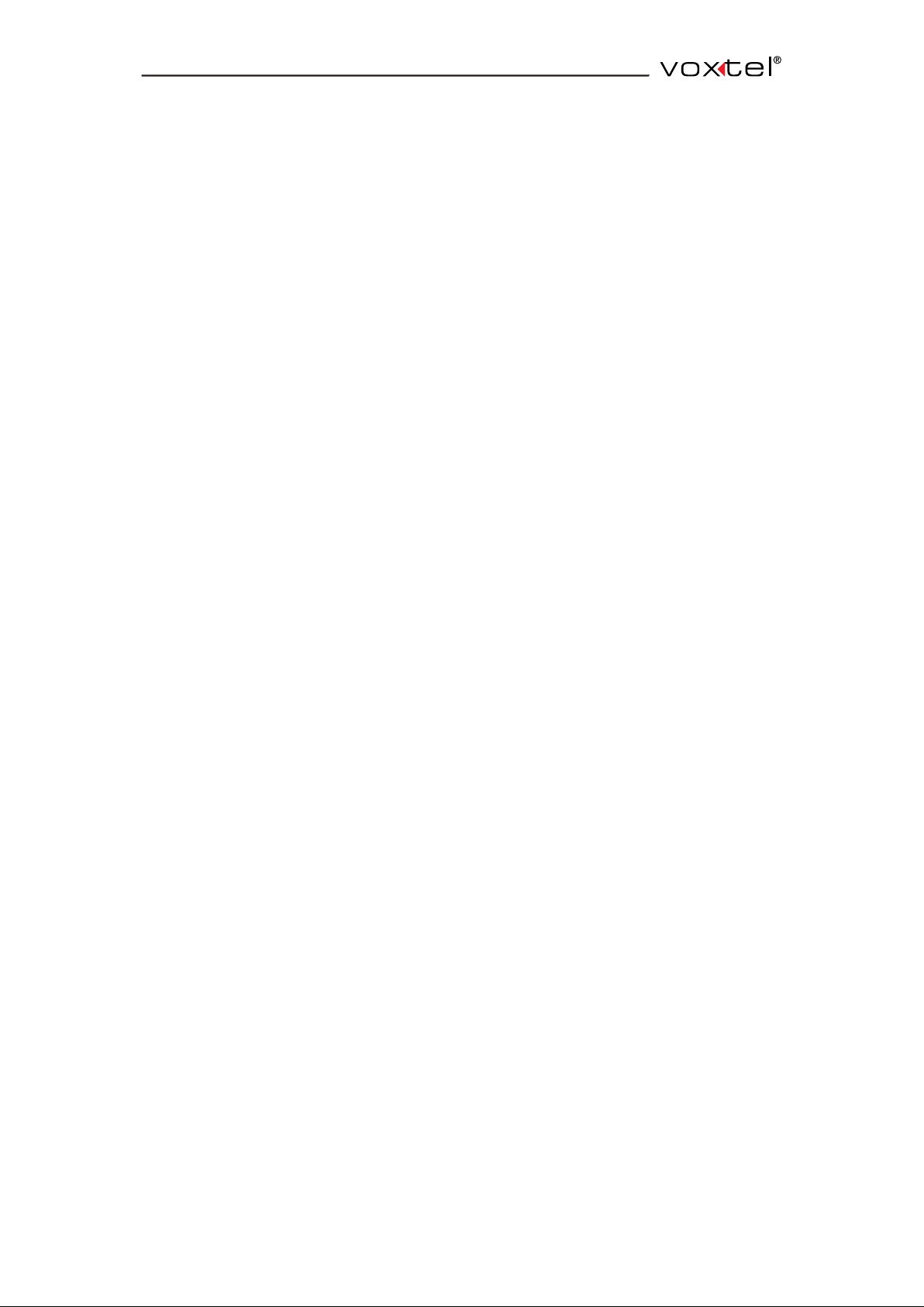
Оглавление
Symphony 600 ...............................................................................................................................1
Руководство пользователя .......................................................................................................1
Оглавление ...................................................................................................................................2
1 Вопросы безопасности .......................................................................................................6
2 Комплектация ........................................................................................................................7
3 Установка телефона ............................................................................................................8
3.1 Подключение базового блока ........................................................................................8
3.2 Установка и зарядка аккумуляторов .............................................................................8
4 Знакомство с телефоном....................................................................................................9
4.1 Внешний вид трубки........................................................................................................9
4.2 Базовый блок трубки.....................................................................................................13
4.3 Значение иконок и символов на дисплее ...................................................................144
4.4 Структура меню .............................................................................................................16
5 Использование телефона.................................................................................................18
5.1 Выполнение вызова ......................................................................................................18
5.1.1 Предварительный набор номера .........................................................................18
5.1.2 Прямой набор номера ...........................................................................................18
5.1.3 Вызов на номер из телефонной книги .................................................................18
5.1.4 Вызов из списка вызов ..........................................................................................18
5.1.5 Вызов из списка набранных номеров ..................................................................18
5.1.6 Таймер продолжительности вызова ....................................................................19
5.2 Прием вызова ................................................................................................................19
5.3 Завершение вызова ......................................................................................................19
5.4 Регулировка громкости динамика трубки ...................................................................19
5.5 Отключение микрофона ...............................................................................................19
5.6 Отключение звонка трубки ...........................................................................................
5.7 Блокировка клавиатуры................................................................................................20
5.8 Повторный набор ранее набранного номера.............................................................20
5.8.1 Повторный набор из списка набранных номеров ..............................................20
19
5.8.2 Сохранение в телефонной книге номера из списка набранных номеров .......20
5.8.3 Удаление записи из списка набранных номеров ...............................................21
5.8.4 Удаление всех записей из списка набранных номеров.....................................21
5.8.5 Просмотр входящих вызовов , SMS, голосовых сообщений ............................21
5.9 Поиск трубки ..................................................................................................................21
5.10 Внутренний вызов (только для системы с несколькими трубками) .........................22
2
Page 3
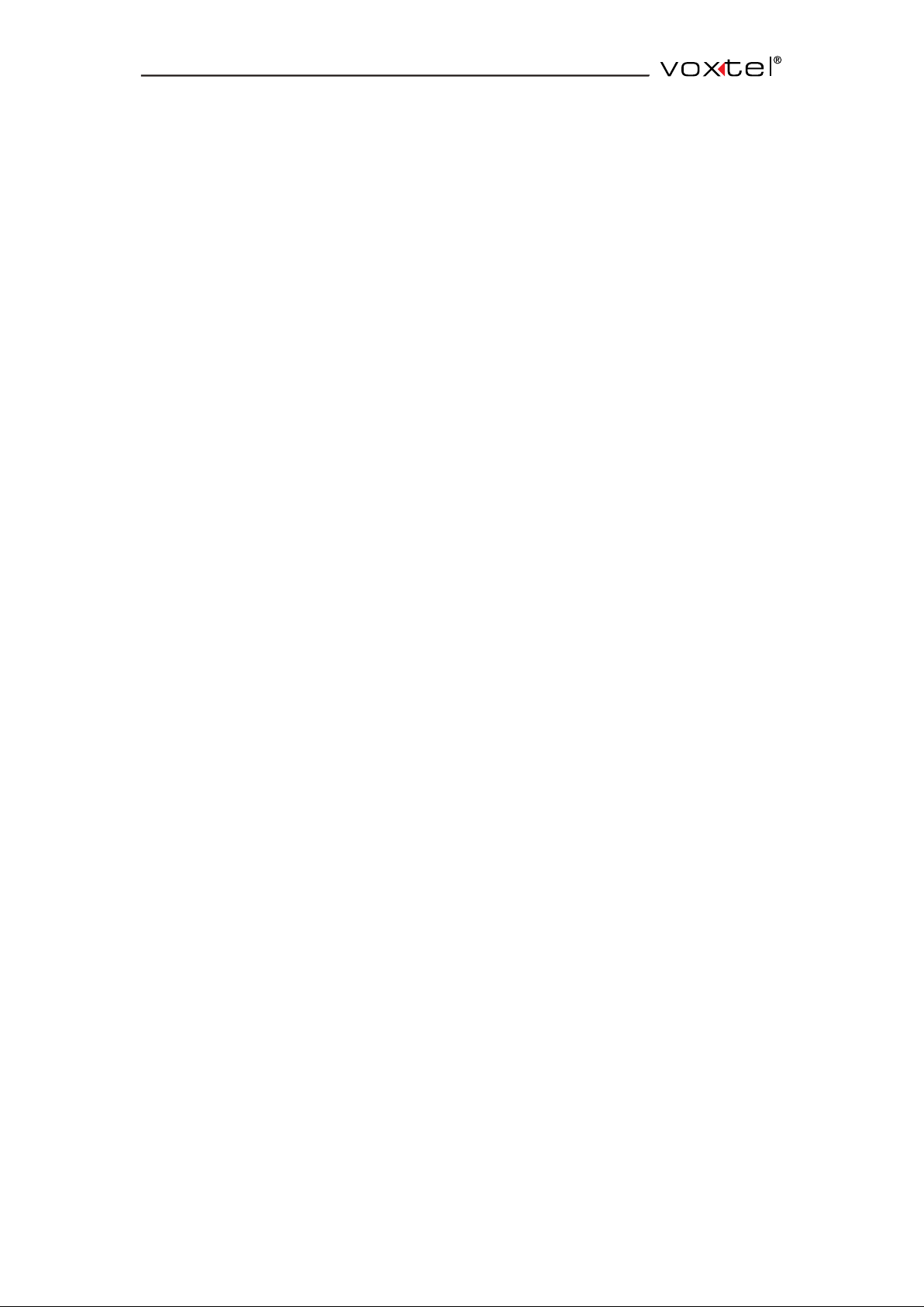
5.10.1 Внутренний вызов другой трубки .........................................................................22
5.10.2 Перевод внешнего вызова с одной трубки на другую: ......................................22
5.10.3 Трехсторонняя конференцсвязь ..........................................................................23
6 Телефонная книга...............................................................................................................25
6.1 Создание новой записи телефонной книги ................................................................25
6.2 Поиск записи в телефонной книге...............................................................................25
6.3 Просмотр записи телефонной книги ...........................................................................26
6.4 Изменение записи в телефонной книге......................................................................26
6.5 Копирование номеров...................................................................................................26
6.6 Удаление записи из телефонной книги ......................................................................27
6.7 Удаление всех записей телефонной книги ................................................................27
6.8 Изменение группы.........................................................................................................27
6.9 Быстрый набор ..............................................................................................................28
6.10 Проверка состояния памяти ........................................................................................28
7 Список вызовов..................................................................................................................30
7.1 Просмотр списка определителя ..................................................................................30
7.2 Сохранение в телефонную книгу номера из списка определителя номера ..........30
7.3 Удаление записи из списка определителя номера ...................................................31
7.4 Удаление всех записей из списка определителя номера ........................................31
7.5 Сохранение в телефонную книгу всех входящих или всех пропущенных вызовов.
31
7.6 Вкл/Выкл. оповещение о новом пропущенном вызове.............................................32
8 Звук........................................................................................................................................33
8.1 Установка мелодии для внешних вызовов.................................................................33
8.2 Установка мелодии для внутренних вызовов ............................................................33
8.3 Установка громкости мелодии .....................................................................................33
8.4 Установка однократного сигнала при входящем вызове в беззвучном режиме....34
8.5 Установка предупредительных сигналов ...................................................................34
9 Настройки .............................................................................................................................36
9.1 Настройки трубки ..........................................................................................................36
9.1.1 Включить прямой набор номера ..........................................................................36
9.1.2 Выключить прямой набор номера........................................................................36
9.1.3 Будильник ...............................................................................................................36
9.1.4 Настройка времени и даты ...................................................................................37
9.1.5 Выбор базы.............................................................................................................37
9.1.6 Настройка дисплея ................................................................................................38
3
Page 4
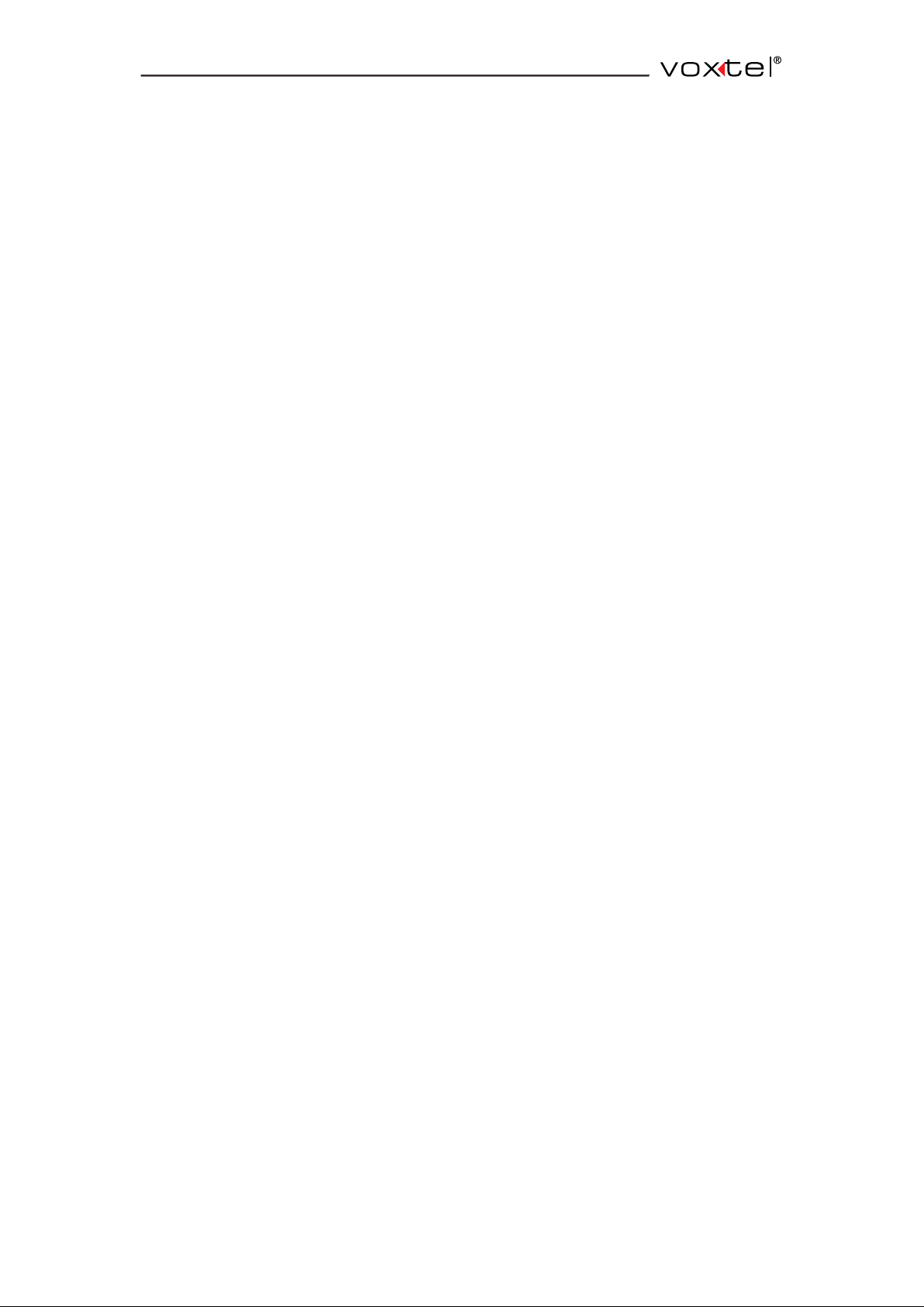
9.1.6.1 Настройка контрастности дисплея ...............................................................38
9.1.6.2 Изменение имени трубки ...............................................................................38
9.1.6.3 Изменение картинки рабочего стола............................................................38
9.1.6.4 Изменение цветовой схемы ..........................................................................39
9.1.6.5 Функция затухания подсветки экрана...........................................................39
9.1.7 Установка языка меню телефонной трубки ........................................................
39
9.1.8 Включение функции автоответчика .....................................................................39
9.1.9 Регистрация дополнительных телефонных трубок ...........................................40
9.1.10 Отмена регистрации телефонной трубки ...........................................................40
9.1.11 Возврат заводских установок ...............................................................................41
9.2 Настройки базы .............................................................................................................41
9.2.1 Настройки мелодии базы ......................................................................................41
9.2.2 Приоритет телефонных трубок ............................................................................42
9.2.3 Изменение режима набора номера .....................................................................42
9.2.4 Установка длительности Flash-сигнала (Recall).................................................42
9.2.5 Сброс оповещений ................................................................................................43
9.2.6 Изменение системного ПИН-кода ........................................................................43
9.2.7 Установка добавочного номера ...........................................................................44
9.2.8 Включить ECO режим (по умолчанию вкл.) ........................................................44
9.2.9 Восстановление заводских настроек...................................................................44
4
Page 5
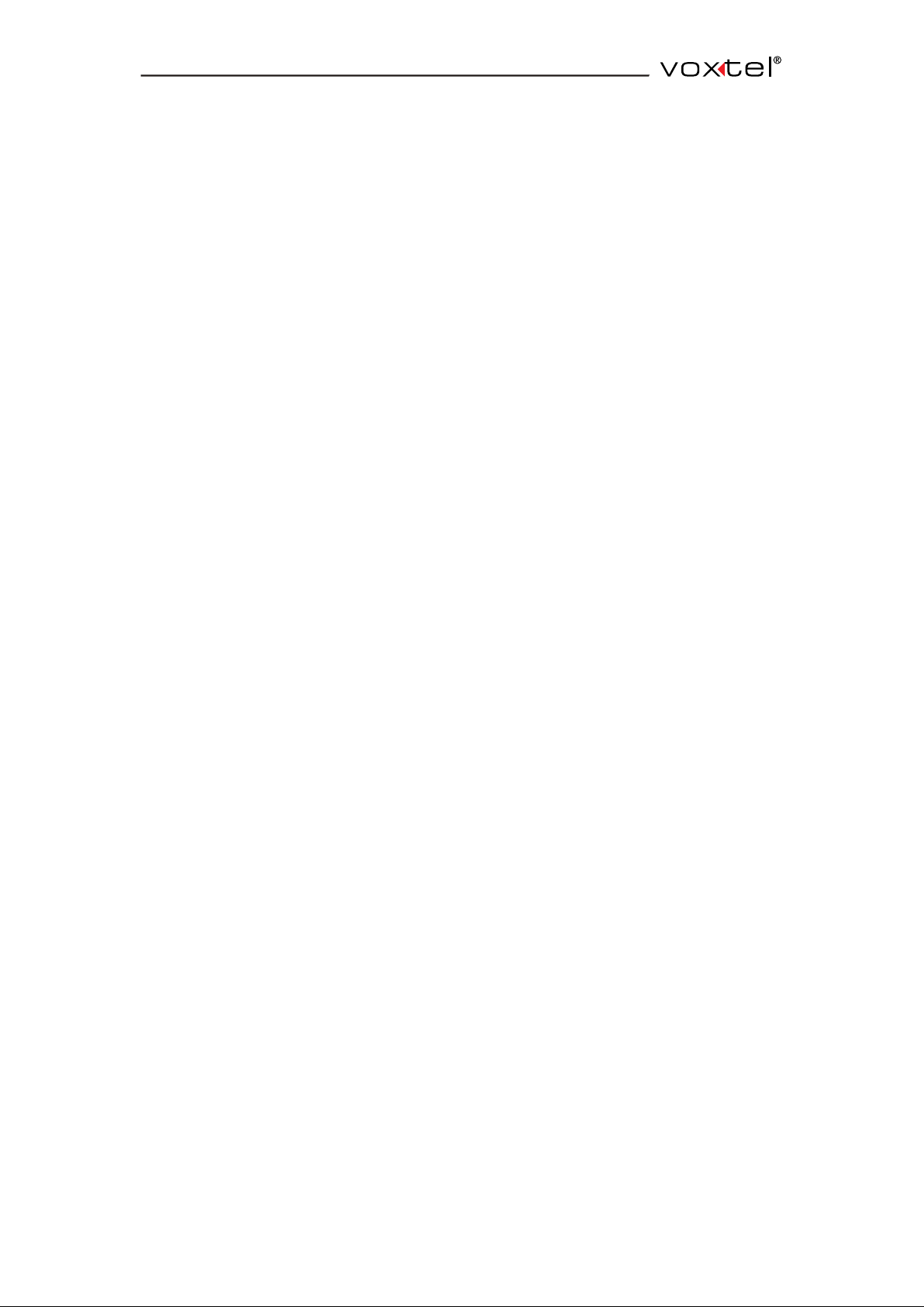
10 Написание коротких сообщений/SMS. .......................................................................46
10.1 Написание и отправка текстовых сообщений ............................................................46
10.2 Чтение входящих сообщений ......................................................................................46
10.2.1 Написать ответ отправителю сообщения ...........................................................46
10.2.2 Сохранение ответа ................................................................................................47
10.2.3 Использование шаблонов.....................................................................................47
10.2.4 Перенаправление входящего сообщения...........................................................48
10.2.5 Позвонить отправителю ........................................................................................48
10.2.6 Сохранить номер отправителя .............................................................................49
10.2.7 Удалить входящее сообщение .............................................................................49
10.2.8 Удалить все входящие сообщения ......................................................................49
10.3 Просмотр исходящих сообщений ................................................................................50
10.4 Редактирование и удаление Шаблонов .....................................................................50
10.4.1 Редактирование шаблонов ...................................................................................50
10.4.2 Удаление шаблонов ..............................................................................................51
10.5 Ввод номеров сервисных центров СМС .....................................................................51
10.6 Установить сервисный центр СМС .............................................................................52
10.7 Включение/Выключение звукового оповещения о новом сообщении ....................52
Техническая поддержка ...........................................................................................................53
Очистка и уход ...........................................................................................................................53
Гарантия и обслуживание........................................................................................................53
5
Page 6
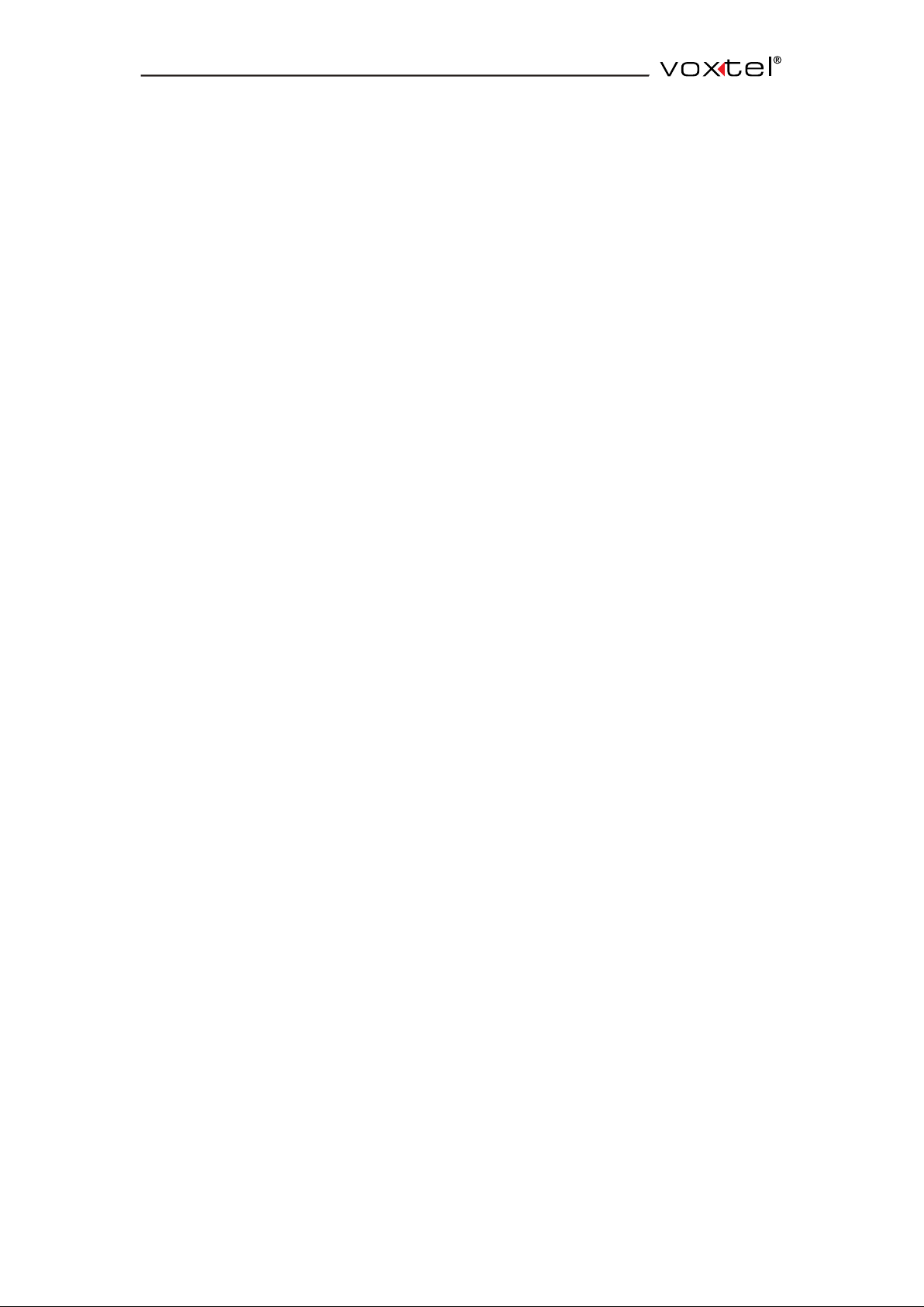
1 Вопросы безопасности
Чтобы не допустить возникновения пожара и поражения электротоком,
необходимо при использовании телефона неукоснительно соблюдать следующие
правила техники безопасности:
1) Внимательно прочитайте содержание данного руководства и поймите его
значение.
2) Следуйте требованиям всех инструкций и пре дупреждений.
3) Перед выполнением очистки, отключите аппарат от сетевой розетки. Не
применя йте жидкие или аэрозольные чистящие средства. Пользуйтесь для
очистки влажными салфетками.
4) Не используйте данный телефон около воды (напр имер, рядом с ванной,
кухонной раковиной или бассейном).
5) Не перегружайте сетевую розетку и удлинитель, поскольку это может привести
к возгоранию или поражению электротоком.
6) Отключите аппарат от сетевой розетки и обратитесь в сервисный центр за
помощью в следующих случаях:
Если сетевой шнур или разъем поврежден или сильно изношен.
Если аппарат не работает нормально, как это описано в данном р уководстве.
Если в результате падения поврежден корпус аппарата.
Если технические характеристики аппарата значительно отличаются от нормы.
7) Не следует пользоваться телефоном во время грозы, за исключением
экстренных ситуаций.
8) Не используйте данный аппарат, чтобы сооб щить об утечке газа, если Вы
находитесь рядом с местом утечки.
9) Уста навливайте аккумуляторы такого же типа (NiMH), как те, что входят в
комплект поставки Symphony 600. Время работы трубки соответствует
техническим характеристикам только при использовании аккумуляторов
указанно й емкости.
10) Использование аккумуляторов другого типа или не подлежащих перезарядке
батарей может быть опасно. Установка других батарей может вызывать
помехи, и/или они могут взорваться и вывести из строя телефон.
Производитель не несет ответственность за повреждения, вызванные
нарушением данного требования.
6
Page 7
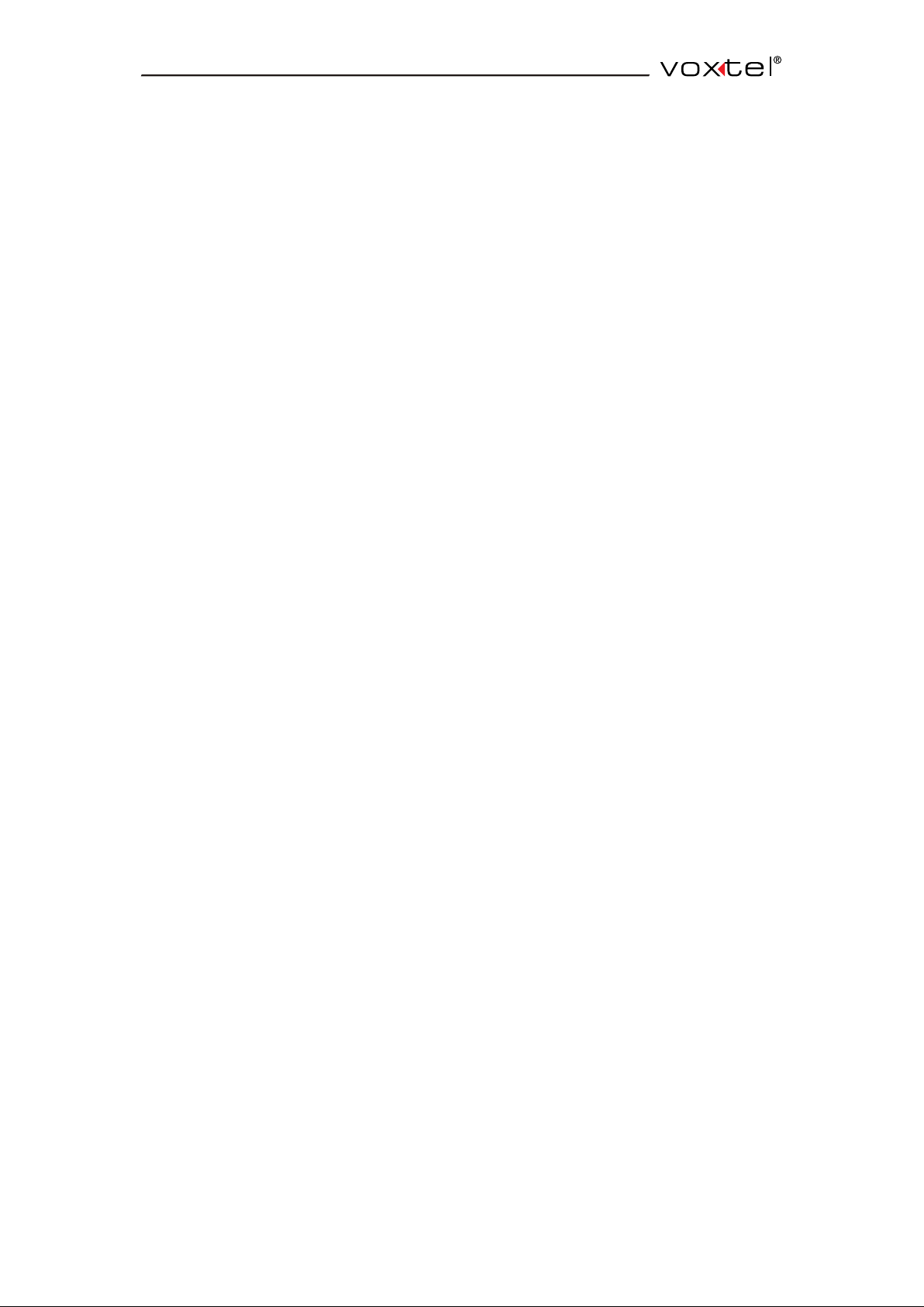
11) Не используйте зарядные устройства сторонних производителей. Это может
привести к выходу аккумуляторов из строя.
12) Убедитесь в правильной полярности установки аккумуляторов.
13) Соблюдайте требования экологической безопасности и норм местного
законодательства при утилизации аккумуляторов. Не бросайте их в воду, не
сжигайте и не допускайте разрушения защитной оболочки аккумуля торов.
2 Комплектация
• Бесшнуровая телефонная трубка;
• Базовый блок те лефона;
• Аккумуляторная батарея;
• Телефонный кабель для базового блока;
• Сетевой адаптер;
• Руководство пользователя.
Сохраните упаковку на случай возможной транспортировки. Сохраните чеки
гарантийный талон.
7
Page 8
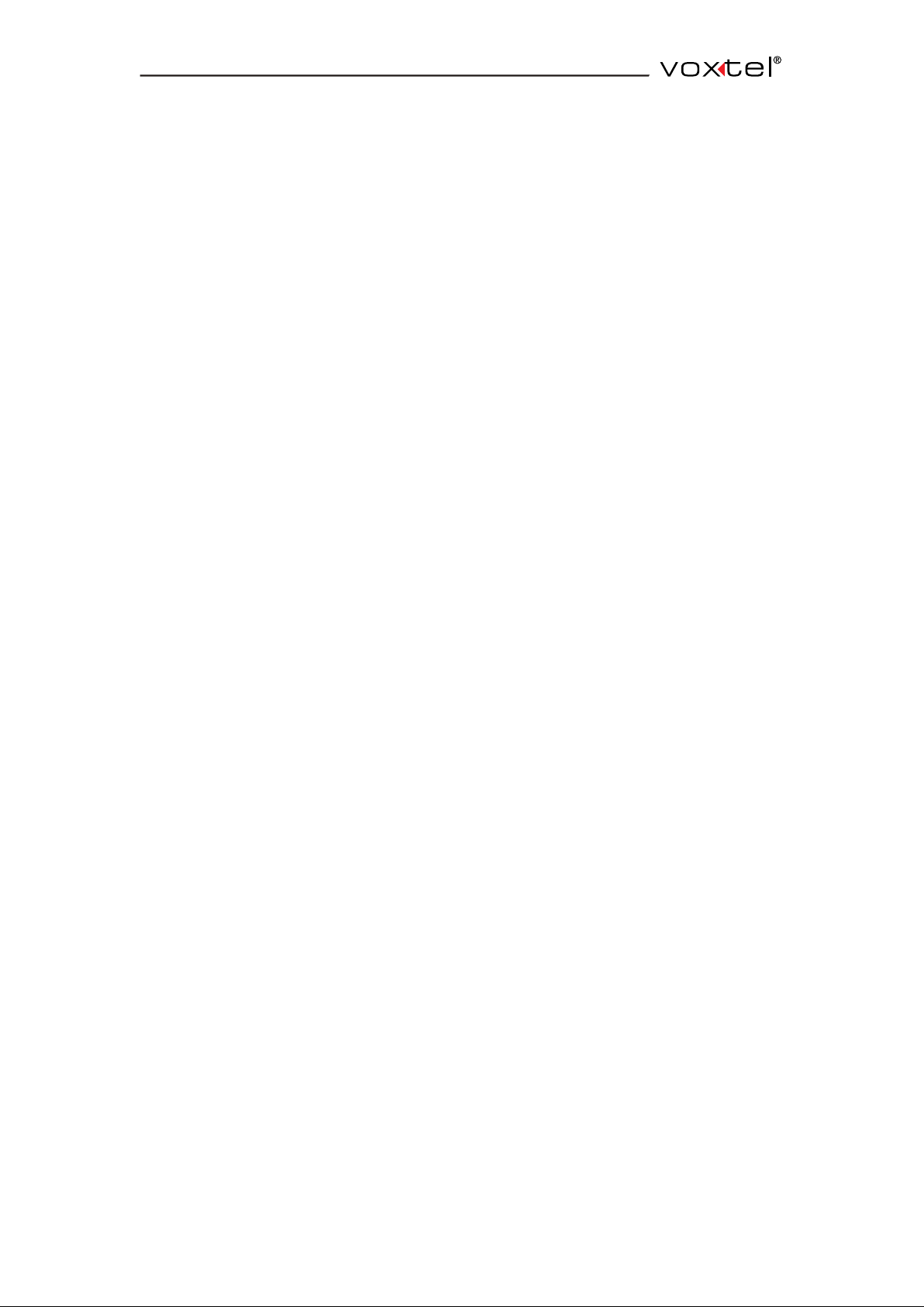
3 Установка телефона
3.1 Подключение базового блока
1) Вставьте один конец телефонного шнура в гнездо в базовом блоке, а второй в
гнездо телефонной сети
2) Вставьте сетевой адаптер в сетевую розетку 220 В 50 Гц, а разъем на шнуре
питания сетевого адаптера – в соответствующее гнездо в базовом блоке.
3) Используйте кабели и телефонный шнур, входящие в комплект поставки.
4) Внимание: Используйте кабели и телефонный шн ур, входящие в комплект
поставки. Использование другихсетевых адаптеров может привести к выходу
аппарата из строя.
3.2 Установка и зарядка аккумуляторов
1) Установите аккумуляторы, как показано на рисунке, соблюдая правильную
полярность.
2) Скользящим движением установите на место крышку аккумуляторного
отсека.
3) Перед первым использованием трубки еѐ необходимо установить на базу и
полностью зарядить аккумуляторы в течении 15 часов. При правильной
установке трубки на базу или в зарядное устройство подается звуковой
сигнал.
8
Page 9
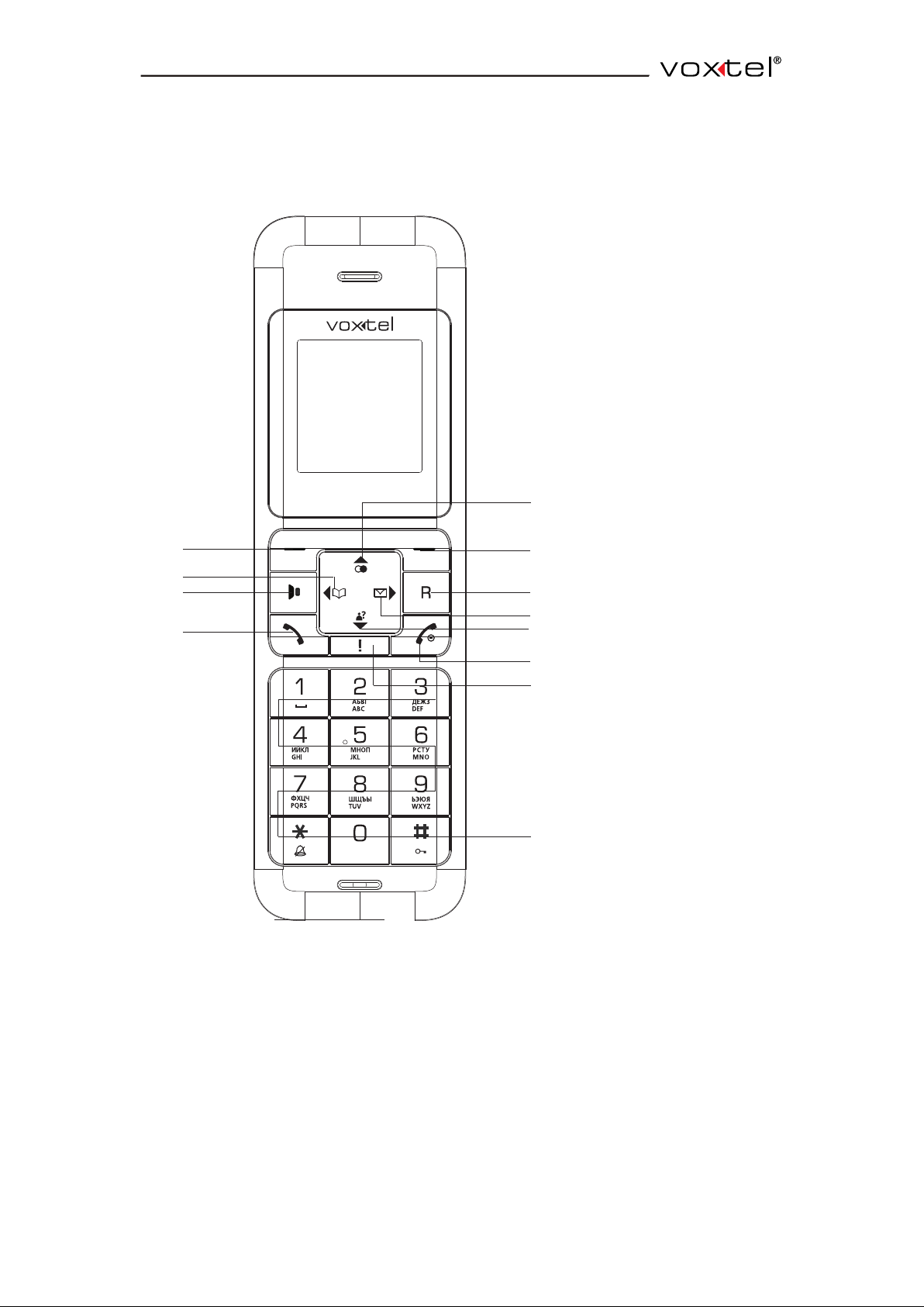
4 Знакомство с телефоном
4.1 Внешний вид трубки
2
3
8
4
5
9
10
6
11
12
1
7
9
Page 10
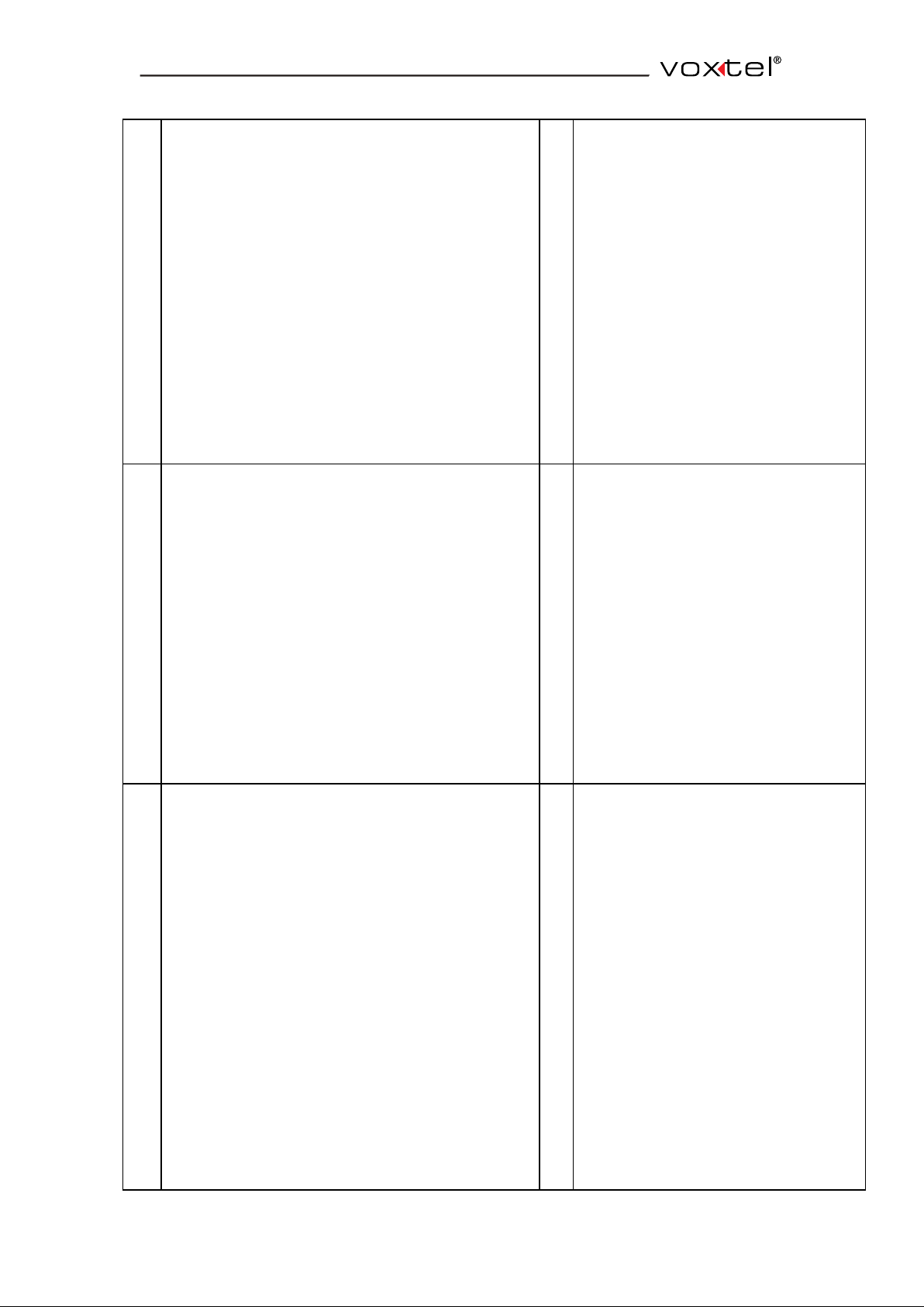
1
ИНФО
Нажмите для просмотра 10 VIP номеров
телефонной книги .
8
ПРАВАЯ ФУНКЦИОНАЛЬНАЯ
КНОПКА
В режиме ожидания: Нажмите для
навигации по меню
В режиме субменю: Нажмите для
подтверждения выбора
Во время фи льтра звонков: Нажмите
для ак тивации фильтра зв онков на
трубке
Во время воспроизведения
автоответчика: Нажмите для
паузы/воспроизведе ния текущ его
сообщения
2
ВВЕРХ/НАБРАННЫЕ НОМЕРА
В режиме ожидания: Нажмите, чтобы обратиться
к списку набранных номеров
В режиме меню: Нажмите для навигации п о
меню
Телефонная книга / Набранные номера / Список
вызовов: Нажмите для навигации по спискам
В режиме разговора: Нажмите для увеличения
громкости
В режиме редактирования: Нажмите д ля
перехода на строку выше
9
НАБРАННЫЕ НОМЕРА/ FLASH
В ожидании / режиме набора номера:
Нажмите для ввода времени Flash звонка
Во время звонка: Нажмите для ввода
времени Flash - звонка
3
ЛЕВАЯ ФУНКЦИОНАЛЬНАЯ КНОПКА
В режиме ожидания: Press to select a handset to
make an internal call
В режиме субменю: Нажмите ч тобы вернуться в
предыдущ ее меню
В контекстном меню, во время звонка: Нажмите ,
чтобы вернуться в предыдущ ее меню
Редактирование/ Набор номера: Нажмите чтобы
удалить символ / ци фру
Редактирование/ Набор номера: Нажмите и
удерживайте чтобы удалить все символы /цифры
Во время воспроизведения сообщения
автоответчика: Нажмите чтобы удалить текущее
сообщение
10
ВПРАВО / SMS
В режиме ожидания: Нажмите для
просмотра списка вызовов, SMS и
сообщений автоответчика
В режиме главного меню: Нажмите
для навига ции по меню
При просмотре списка вызовов:
Нажмите для просмотра деталей
выбранного номера из списка
вызовов
В режиме набора номера /
редактирования: Нажмите для
перемещения курсора на символ
10
Page 11
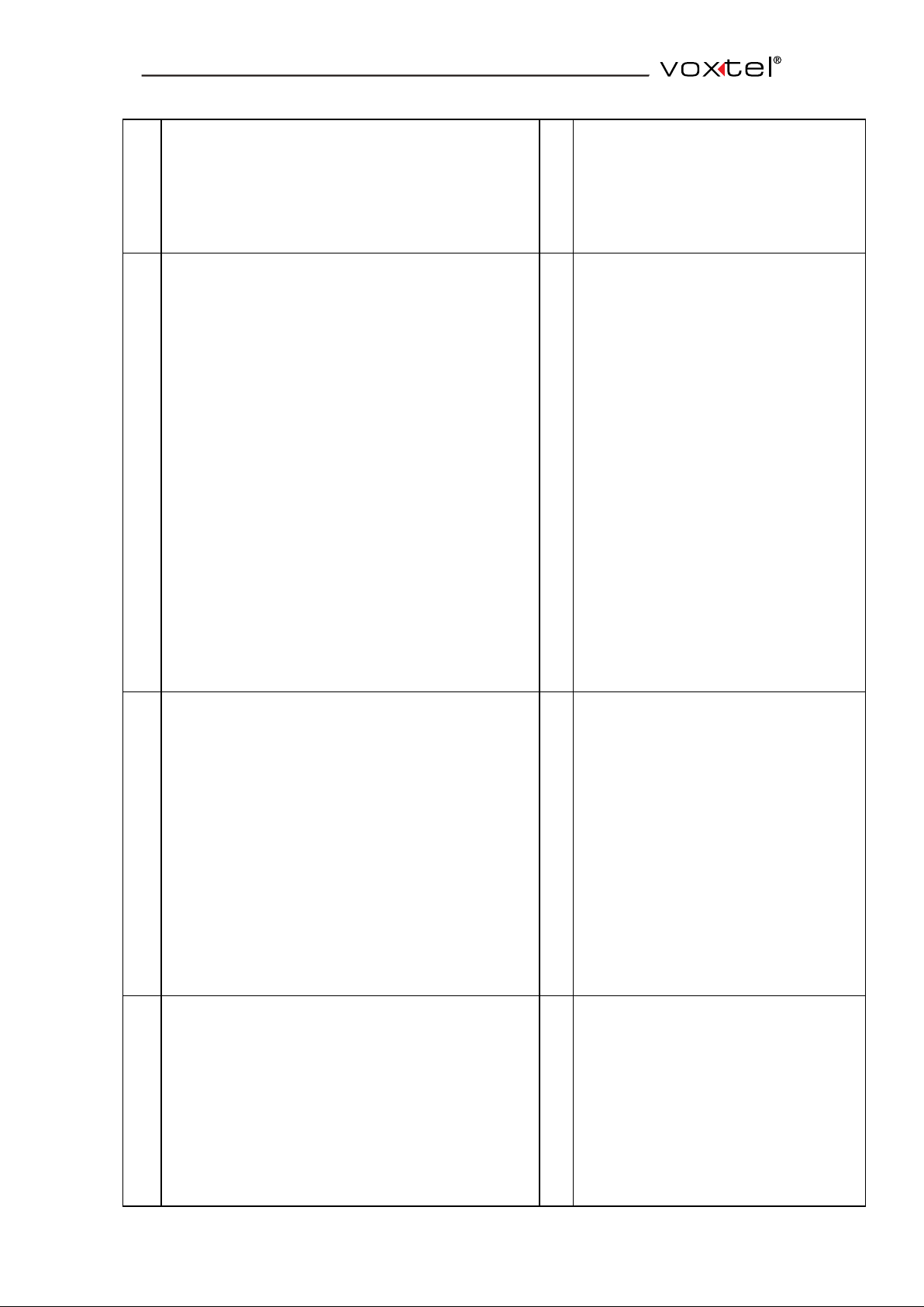
вправо
Во время воспроизведения
сообщения автоответчика : Нажмите
для перехода к следующему
сообщению
4
ВЛЕВО/ ТЕЛ КНИГА
В режиме ожидания: Нажмите для просмо тра тел
книги
В режиме г лавного меню: Нажмите д ля
навигации по меню
В режиме субменю: Нажмите для перехода в
предыдущ ее меню
В режиме разговора: Нажм ите для включения /
выключения микрофона
В режиме набора номера: Нажмите, чтобы
перевес ти курсор на один символ влево
Во время воспроизведения сообщения
автоответчика: Нажмите один раз, чтобы
повторно прос лушать текущ ее сообщение,
нажмите 2 раза, чтобы прослышать предыдущее
сообщение
11
ВНИЗ / СПИСОК ВЫЗОВОВ
В режиме ожидания: Нажмите для
просмотра списка в ызовов
В режиме главного меню: Нажмите
для навига ции по меню
Телефонная книга / Набранные
номера / Список вызовов: Нажмите
для навига ции по спискам
Во время разгов ора: Нажмите для
уменьшения громкости
В режиме редактирования: Нажмите
для пе ремещения курсора на строку
ниже
5
SPEAKERPHONE ( ГРОМКАЯ СВЯЗЬ)
Во время разгов ора: Нажмите, чтобы вк лючить /
выключи ть speakerphone.
Список вызовов / Тел книга / Список н абранных:
Нажмите для осущ ествления звонка и разговора
по громкой связи
Во время входящего вызова: Нажмите для
принятия вызова и разговора по громкой связи
Во время воспроизведения сообщения
автоответчика/фильтре звонков : Нажмите,
чтобы прос лушать сообщ ение через динамик
12
ЗАВЕРШИТЬ ВЫЗОВ
Во время разгов ора: Нажмите для
завершения разговора и вход а в
режим ожидания
В режиме меню / редакти рования:
Нажмите д ля перехода в режим
ожидания
В режиме ожидания: Нажмите и
удерживайте для
включения/в ыключения трубки
6
ВЫЗОВ
В режиме ожид ания / Пос ле п редварительного
набора номера : Нажмите для осущ ествления
вызова
Список вызовов / Тел книга / Список н абранных:
Нажмите для осущ ествления зв онка на
выбранный номер из списка
Во время вызова: Нажмите, чтобы ответить на
13
МИКРОФОН
11
Page 12
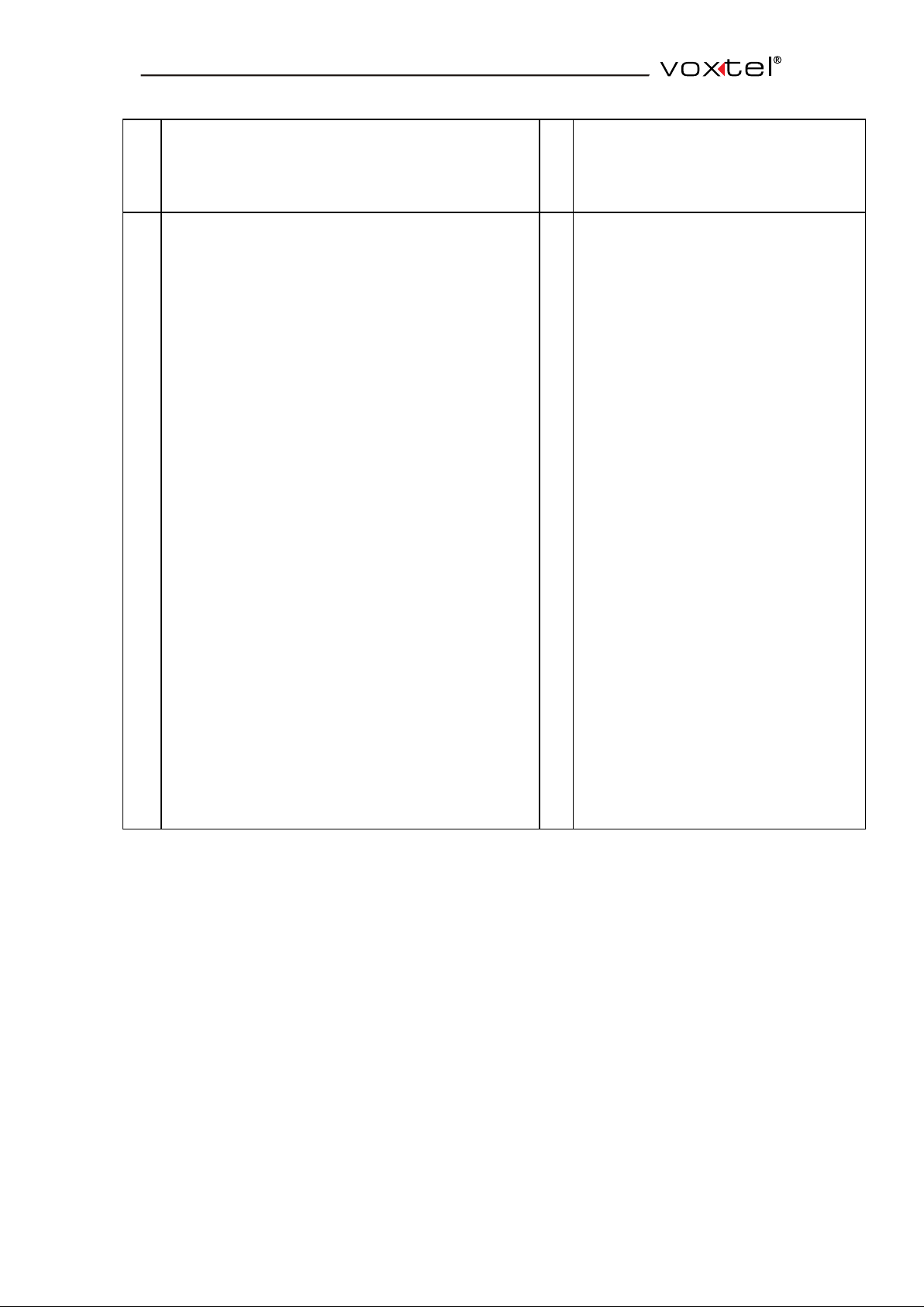
входящ ий вызов
Во время фильтрации звонков: Нажмите д ля
прерывания вызова.
7
АЛФАВИТНО-ЦИФРОВАЯ КЛАВИАТУРА, *
(ЗВЕЗДОЧКА), # (РЕШЕТКА)
Нажмите для ввода символов/цифр / * / #
* Кнопка в режиме ожидания: Нажмите и
удерживайте для включения / выключения
звонка
# В режиме редактирования: Нажмите чтобы
поменять регис тры символов и сменить ввод
символов на ввод цифр
# В режиме редактирования: Нажмите и
удерживайте для блокировки/разблокировки
кнопок
0 в режиме ожидания / Предварительного
набора / редактирования н омера: Нажмите и
удерживайте, чтобы вставить паузу
В режиме ожид ания: Нажмите и удерживайте
для прослушивания голосовой почты ( если
поддерживает эту услугу ваша АТС)
В режиме ожидания: Нажмите и удерживайте
кнопки (кр оме 1, *, #) для просмотра
информации о номер , сохраненного под данной
клавишей быстрого набора, так же д ля
дальнейшег о осуществления звонка на данный
номер
14
ДИНАМИК
12
Page 13
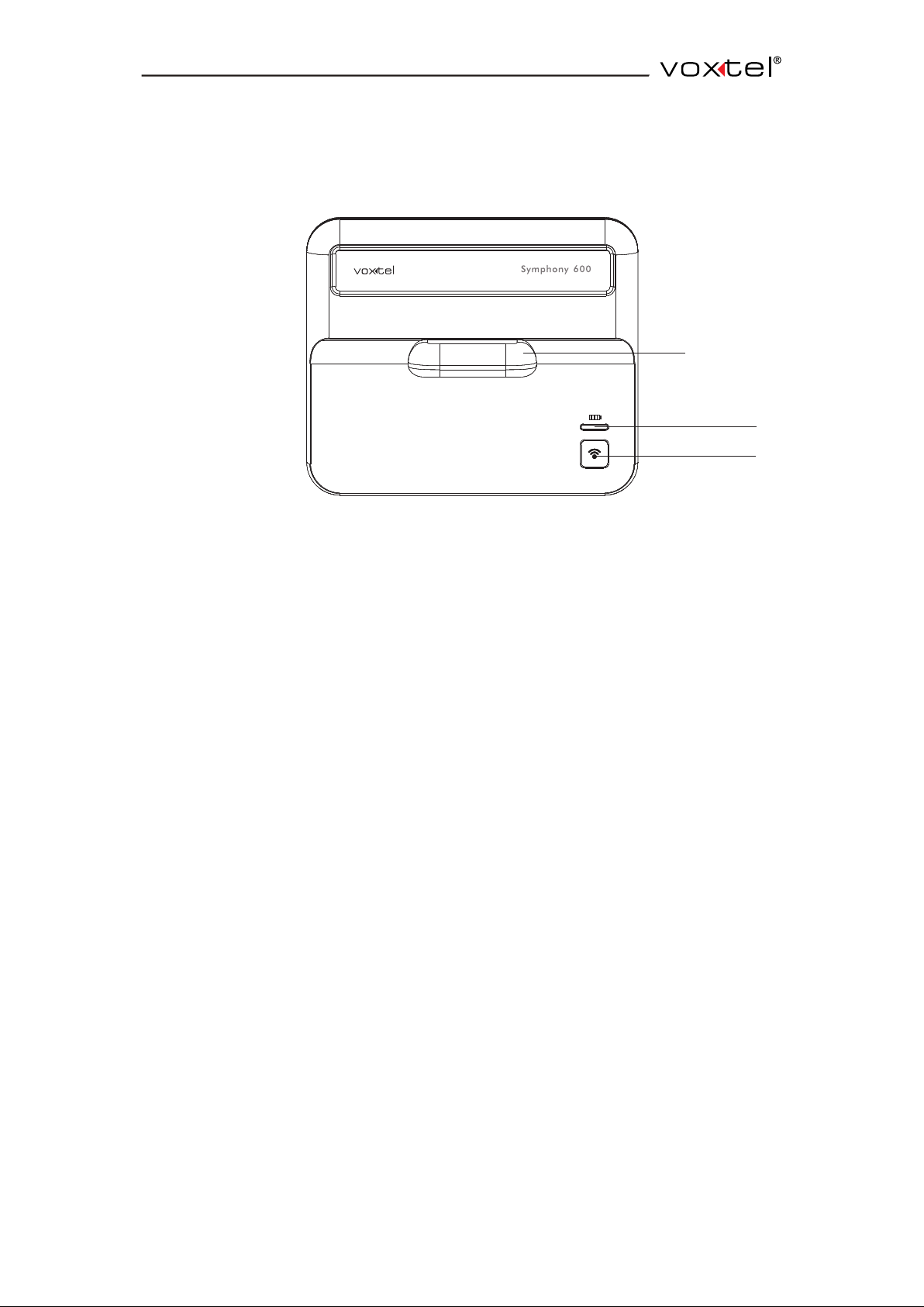
4.2 Базовый блок трубки
1
Контакты зарядки
1
2
3
Место установки трубки на базу. Установленная
трубка на базе буде т заряжаться.
2
Световой индикатор
Горит, когда трубка находиться в базовом
блоке
Поиск трубки
3
Нажмите для поиска трубки. Звуковой
сигнал будет под авать в течение 60
секунд
13
Page 14
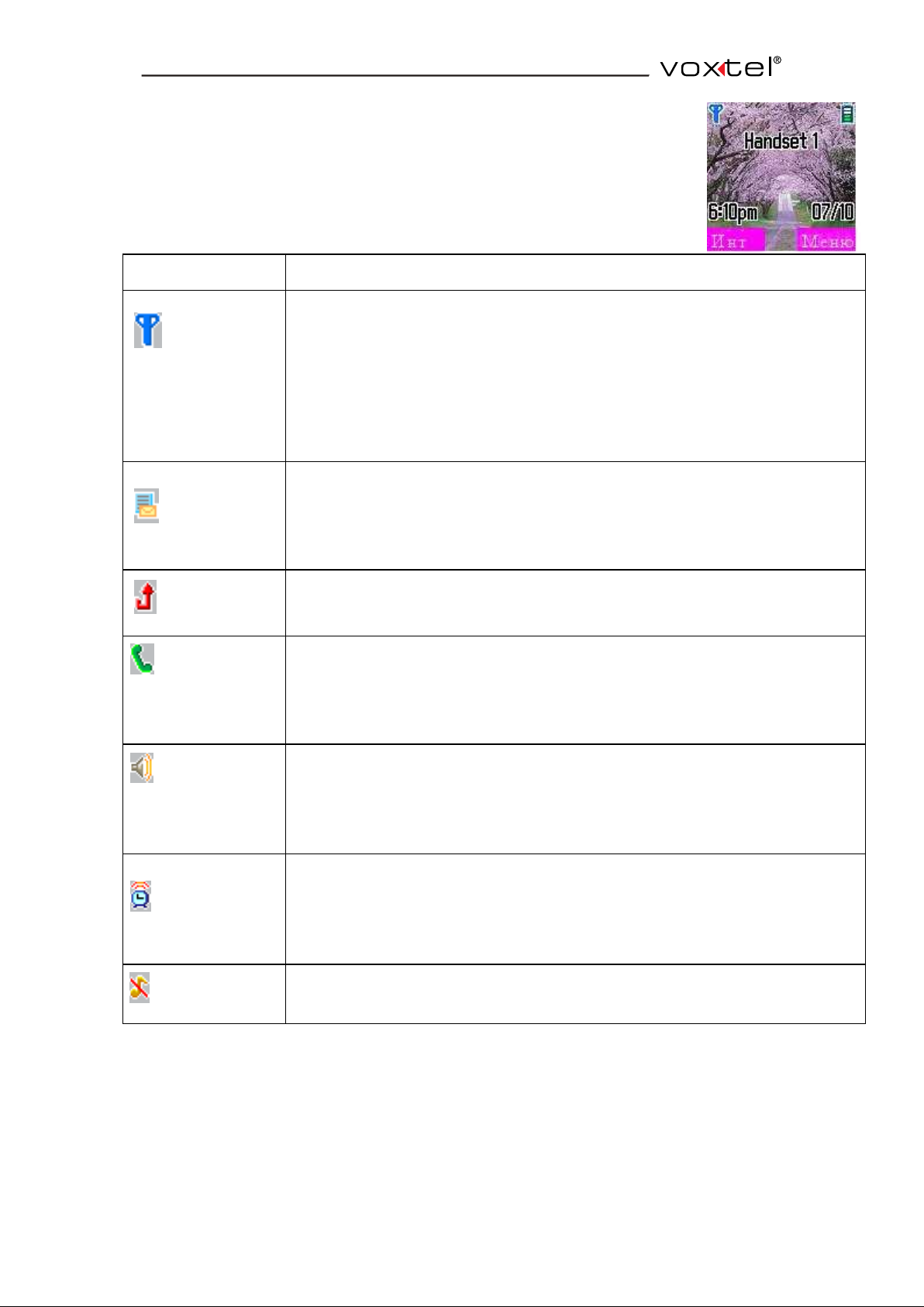
4.3 Значение иконок и символов на дисплее
Иконки
Значение
Не мигает, когда трубка наход ится в пределах дальности связи базового
блока.
Мигает, когда трубка находится на краю зоны дальности связи базового
блока.
Пропадает, ес ли трубка находится за пределами дальности связ и базы, или
не зарегис трирована на базе
Горит, не мигая, когда пришло новое SMS.
Мигает, когда ящик входящих SMS полон.
Пропадает, когда все новые SMS прочитаны.
Горит, когда был новый пропущенный звонок
Выключен, когда хотя бы один пропущенный звонок был просмотрен
Горит, во время разговора.
Мигает при звонке.
Горит, когда включена громкая связь или подсо единена гарнитура.
Горит , когда будильник установлен.
Мигает, когда будильник звонит.
Не горит, когда будильник выключен
Горит, когда установ лен беззвучн ый режим.
1 4
Page 15
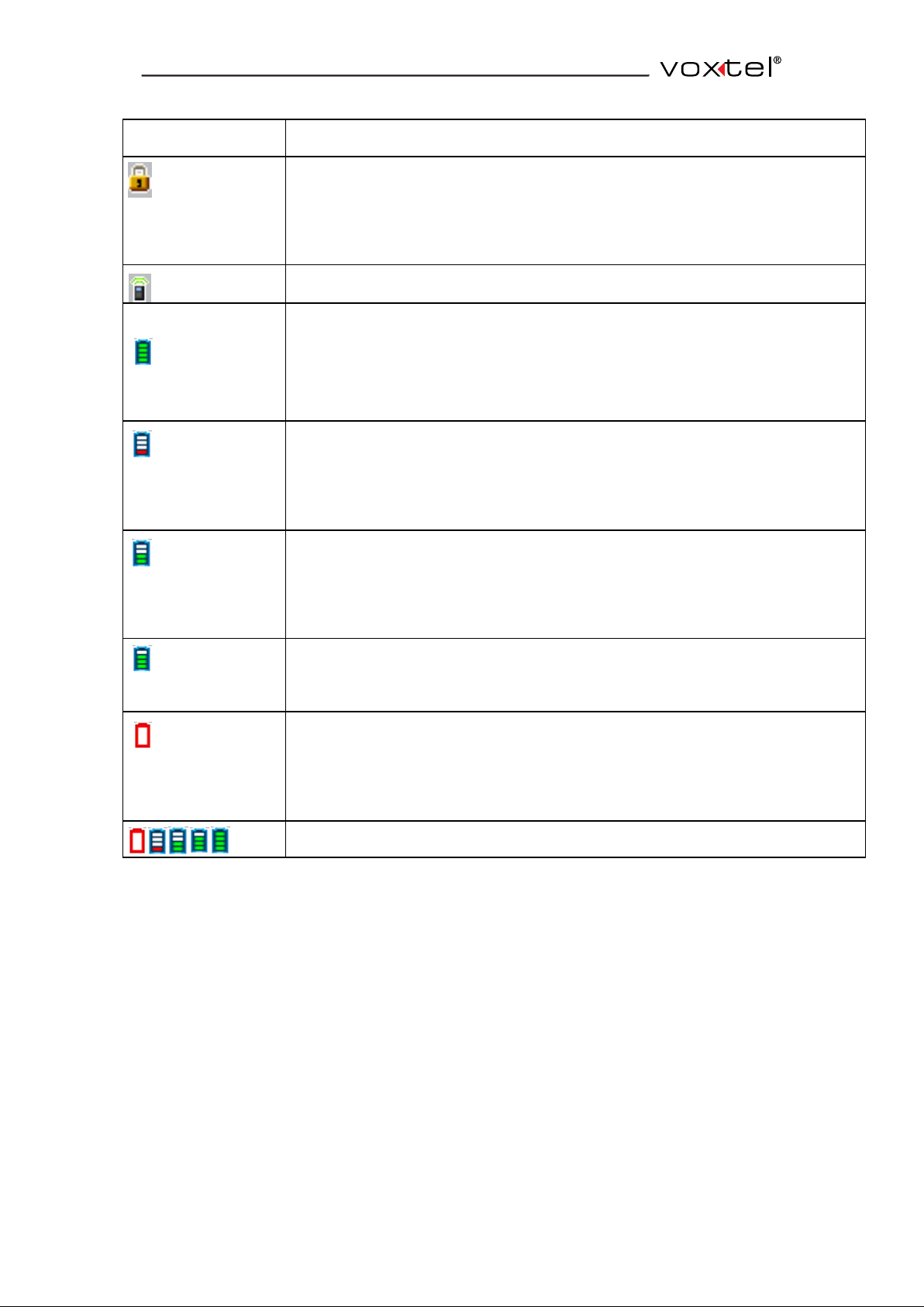
Горит, когда клавиатура заблокирована.
Горит, когда включен ЭКО режим.
Батарея заряжена.
Заряд батареи 1/4.
Заряд батареи 1/2
Заряд батареи 3/4.
Батарея разряжена.
Анимация зарядки батареи
15
Page 16
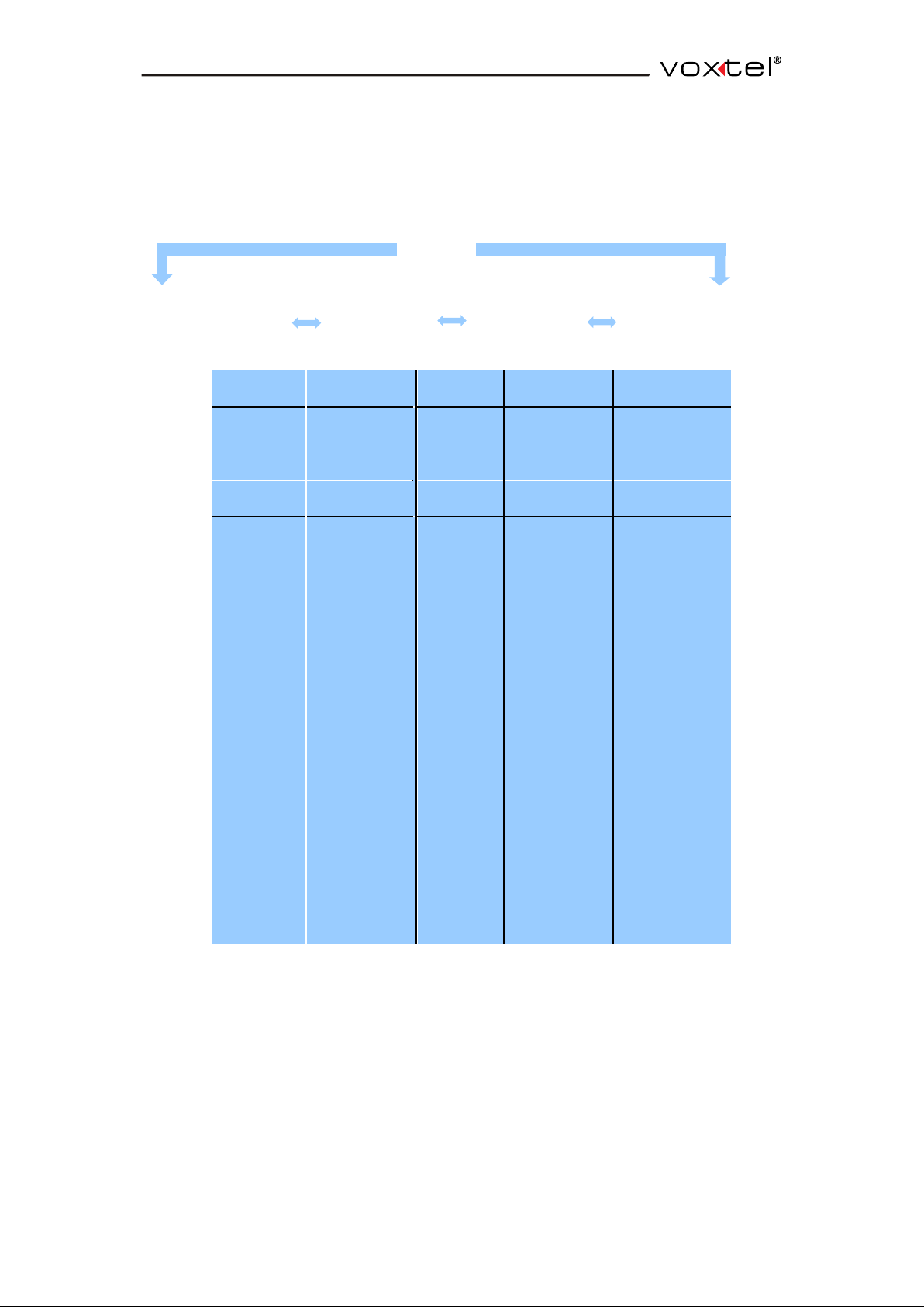
Главное
меню
SMS
Мелодии
Установки
трубки
Установки
базы
Субменю
Написать
новое SMS
Входящие
Исходящ ие
Шаблоны
SMS
настройки
Мелодии
Тон
Звонки
Будильник
Дата/Время
Выбор базы
Дисплей
Язык
Автоотв ет
Регистрация
Удалить
Сброс
Мелодии
Приоритет
мелодии
Режим
набора
Flash время
Задержка
сообщения
PIN код
системы
Изменить код
ЭКО режим
Сбор
системы
<МЕНЮ>
<ВВЕРХ/ВНИЗ>
<ВВЕРХ/ВН
<ВВЕРХ/ВНИЗ>
<ВВЕРХ/ВНИЗ>
4.4 Структура меню
В режиме ожидания , нажмите <МЕНЮ> для входа в режим меню SMS . Нажмите <ВНИЗ> для
просмотра списка в ызовов. . Нажмите <ВВЕРХ> для просмотра набранных номеров.
НАЖАТЬ
КНОПКУ
16
Page 17
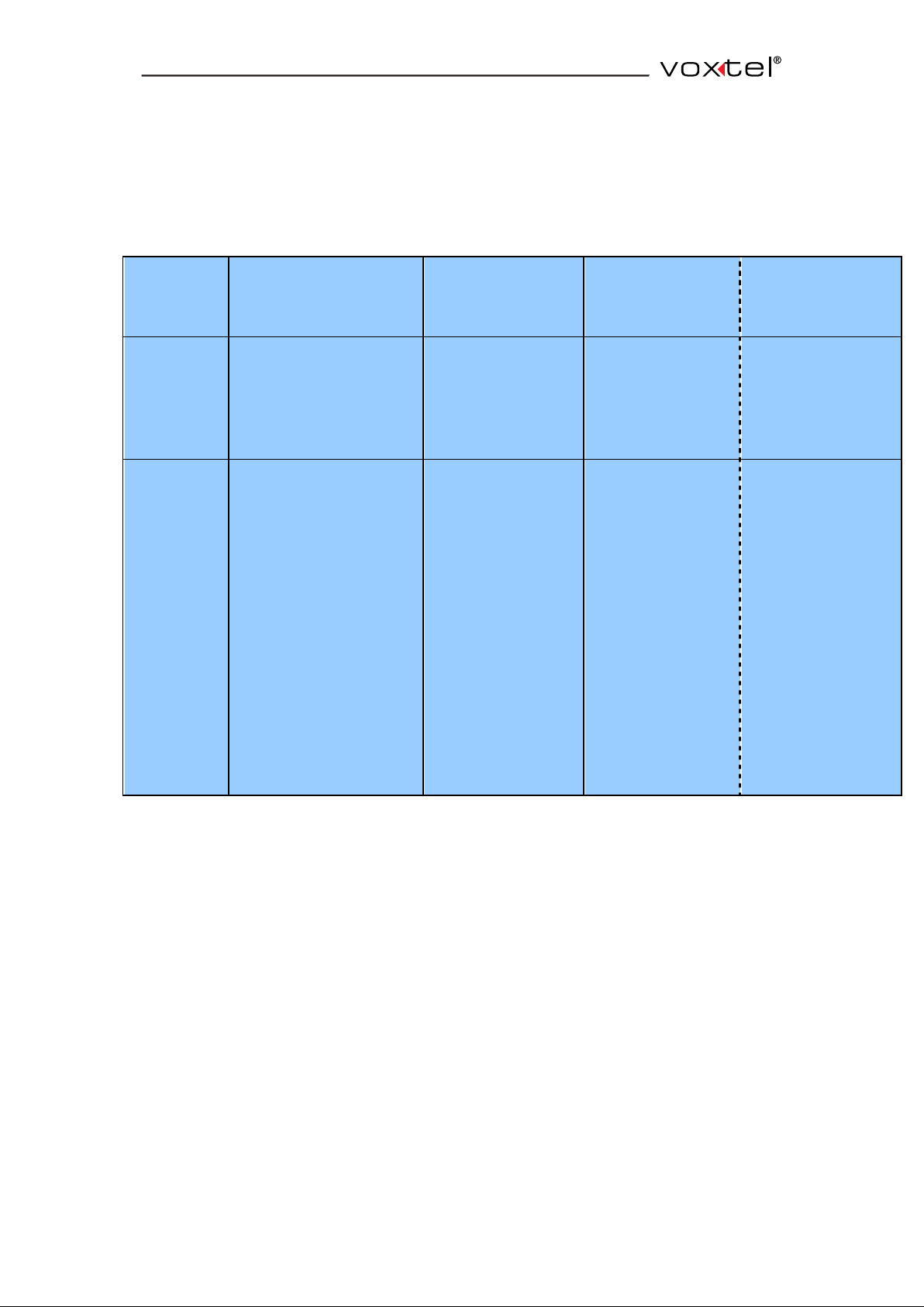
Кнопки
ВВЕРХ/ПОВТОРНЫЙ
НАБОР
ВНИЗ / СПИСОК
ВЫЗОВОВ
ВЛЕВО/ ТЕЛ
КНИГА
ВЛЕВО/ ТЕЛ
КНИГА
Список пуст или
показывает список
набранных номеров
Список пуст или
показывает
список вызовов
Список пуст
Телефонная
книга
Субменю
Удалить
Удалить все
Номер вызов а
Сохранить номер
Детали
Удалить
Удалить все
Номер вызов а
Сохранить номер
Настройки
Новый контакт
Свободная память
Новый контакт
Редактиров ать конт акт
Просмотр
Копировать
Копировать все
Удалить конт акт
Удалить все
Свободная память
Редактиров ать группу
вызовов
Быстрый набор
При нажатии кнопок в режиме ожидания можно обратиться к следующим меню и
субменю:
1 7
Page 18

5 Использование телефона
5.1 Выполнение вызова
5.1.1 Предварительный набор номера
Введите номер и нажмите на клавишу <ВЫЗОВ> или , чтобы выполнить вызов.
Ошибку ввода в процессе ввода можно исправить, удаляя неверные цифры
нажатием на клав ишу <Удалить символ>.
5.1.2 Прямой набор номера
Нажмите на клавишу <ВЫЗОВ> или , чтобы подключиться к телефонной линии,
а затем наберите номер.
Замечание: В данном случае нельзя исправить ошибку набора номера с
помощью клавиши <Удалить символ>.
5.1.3 Вызов на номер из телефонной книги
Нажав на клавишу ◄ ◄ вызовите телефонную книгу, затем с помощью клавиши
<ВВЕРХ/ВНИЗ>, выберите нужную запись телефонной книги. Нажмите на клавишу
<ВЫЗОВ> или , чтобы выполнить вызов на выбранный номер из телефонной
книги.
Замечание: Для поиска записи в телефонной книге нажмите клавишу,
соответствующую первой букве записи (см. таблицу соответствия
букв нажимаемым клавишам).
5.1.4 Вызов из списка вызов
Нажав на клавишу ▼, вызовите список определителя номера, затем с помощью
клав иши <ВВЕРХ/ВНИЗ> выберите нужную запись.
Нажмите на клавишу <ВЫЗОВ> или , чтобы выполнить вызов на выбранный
номер из списка определителя номера.
5.1.5 Вызов из списка набранных номеров
Нажав на клавишу ▲, вызовите список набранных номеров, затем с помощью
клав иши <ВВЕРХ/ВНИЗ> выберите нужную запись.
Нажмите на клавишу <ВЫЗОВ> или , чтобы выполнить вызов на выбранный
номер из списка набранных номеров.
1 8
Page 19

5.1.6 Таймер продолжительности вызова
Телефонная трубка автоматически фиксирует продолжительность каждого
вызова. Таймер продолжительности вызова появляется на экран через 15 секунд
после начала вызова и остается на экране в течение 5 секунд после завершения
вызова. Время отображается в часах, минутах и секундах в формате (ЧЧ:ММ:СС).
5.2 Прием вызова
Если телефонная трубка не установлена на зарядное устройство:
Когда трубка начинает звонить, нажмите на клавишу <ВЫЗОВ> или , чтобы
ответить на вызов.
Замечание: Если для функции AUTO ANSWER (Автоответ) установлено
значение ON (Вкл.), то при подъеме трубки с базы или с зарядного
устройства прием вызова будет выполняться автоматически, без
необходимости в нажатии какой-либо клавиши.
5.3 Завершение вызова
Во время разговора для завершения вызова нажмите клавишу <ЗАВЕРШЕНИЕ
ВЫЗОВА> или, Закончив разговор, установите трубку на базу или на зарядное
устройство.
5.4 Регулировка громкости динамика трубки
Предусмотрено 5 уровней громкости динамика трубки (от VOLUME 1
(Громкость1) до VOLUME 5 (Громкость 5)).
Во время разговора:
Установ ите нужный уровень громкости от 1 до 5, нажимая на клавишу
<ВВЕРХ/ВНИЗ>. На дисплее отображается текущий уровень громкости. После
завершения разговора установленный уровень громкости сохраняется.
5.5 Отключение микрофона
Во время разговора можно выключить микрофон трубки, чтобы абонент не мог
слы шать Ваш голос.
Во время разговора:
Нажмите на клавишу чтобы отключить микрофон. На дисплее отобразится
сообщение MUTED (Откл). Абонент не сможе т Вас слышать. Для последующего
включе ния микрофона еще раз нажмите на клавишу ◄.
5.6 Отключение звонка трубки
В режиме ожидания для отключения звонка трубки нажмите и удерживайте
клав ишу * На дисплее отобразится иконка отключения звонка трубки.
19
Page 20

Замечание: Даже в случае, когда звонок трубки отключен, при наличии входящего
вызова на дисплее будет мигать иконка вызова и о тображаться сообщение
CALL (Вызов) или номер, опознанный определителем. Чтобы снова
включить звонок трубки, е ще раз нажмите и удерживайте клавишу *.
5.7 Блокировка клавиатуры
В режиме ожидания для блокировки клавиатуры нажмите и удерживайте клавишу
#. На дисплее отобразится иконка блокировки клавиатуры.
Замечание: При получении входящего вызова можно по-прежнему принять вызов
нажатием на клав ишу <Вызов> или . Для отключения блокировки
клав иатуры еще раз нажмите и удерживайте клав ишу #.
5.8 Повторный набор ранее набранного номера
Можно выполнить повторный набор одного из 20 последних на бранных номеров.
Если в телефонной книге вместе с номером записано имя, это имя будет
отображаться на дисплее вместо номера.
Самый последний набранный номер отображается на дисплее в верхней строке
списка набранных номеров.
5.8.1 Повторный набор из списка набранных номеров
1. В режиме ожидания для доступа в список набранных номеров нажмите на
клав ишу ▲
2. Выберите нужный номер, переходя по списку набранных номеров с помощью
клав иши <ВВЕРХ/ВНИЗ>.
3. Нажмите на клавишу <Вызов>, чтобы выполнить вызов на номер, выбранны й из
списка набранны х номеров.
Замечание: Если в списке набранных номеров нет ни одной записи, на дисплей
выводится сообщение EMPTY (Пусто).
5.8.2 Сохранение в телефонной книге номера из списка набранных
номеров
1. Выполните операции Шага 1 и Шага 2 из раздела 4.8.1.
2. Нажмите на клавишу <МЕНЮ> и <ВВЕРХ/ВНИЗ>, чтобы выбрать (Сохранить).
3. Нажмите на клавишу <OK>, а затем введите имя записи в телефонной книги.
4. Нажмите на клавишу <OK>, а затем при необходимости измените номер.
5. Нажмите на клавишу <OK>, чтобы подтвердить выбор. Запись будет сохранена .
2 0
Page 21

5.8.3 Удаление записи из списка набранных номеров
1. Выполните операции Шага 1 и Шага 2 из раздела 4.8.1.
2. Нажмите на клавишу <МЕНЮ> и <ВВЕРХ/ВНИЗ>, чтобы выбрать DELETE
(Удалить).
3. Нажмите на клавишу <OK>, чтобы подтвердить выбор.
4. Нажмите <ДА>, чтобы подтвердить
5.8.4 Удаление всех записей из списка набранных номеров
1. Выполните операции Шага 1 и Шага 2 из раздела 4.8.1.
2. Нажмите на клав ишу <МЕНЮ> и <ВВЕРХ/ВНИЗ>, чтобы выбрать DELETE
ALL (Удалить все).
3. Нажмите на клав ишу <OK>. На дисплей выводится запрос CONFIRM?
(Подтв.?).
4. Нажмите на клав ишу <OK>, чтобы подтвердить выбор. Из списка
набранных номеров будут удалены все записи. На дисплей будет
выведено сообщение EMPTY (Пусто).
5.8.5 Просмотр входящих вызовов , SMS, голосовых сообщений
Нажмите ► для входа в папку «Входящие»
1. Нажмите <ВВЕРХ/ВНИЗ> для выбора просмотра ( Вызовы, SMS,
голосовые сообщения)
2. Нажмите <ОК> для просмотра
3. Для выхода нажмите <НАЗАД> или для возврата в режим ожидания.
5.9 Поиск трубки
Чтобы узнать, где находится телефонная трубка, нажмите на кнопку <PAGE>
(Поиск трубки), расположенную на базовом блоке. Все зарегистрированные трубки
будут подавать звуковой сигнал, а на их дисплея х появится надпись PAGING
(Поиск). Чтобы отключить звуковой сигнал, еще раз нажмите клавишу поиска
трубки или на жмите клавишу <ВЫЗОВ>/<ЗАВЕРШЕНИЕ ВЫЗОВА> /<C> на любой
трубке.
Замечание: При получении входящего вызова во время поиска трубки на
телефоне зазвучит сигнал входящего вызова вместо сигнала поиска трубки.
2 1
Page 22

5.10 Внутренний вызов (только для системы с несколькими
трубками)
Данная функция реализована только в системе с двумя или более
зарегистр ированными трубками. Она позволяет выполнить внутренний вызов,
перевод вызова с одной трубки на другую и установить трехстороннюю
конференцсвязь. Если вызываемая трубка не отвечает, то через 60 секунд она
перестанет звонить, а вызывающая трубка возвратится в режим ожидания.
Замечание: Если на базе зарегистрирована только одна трубка, то при
нажатии на клавишу <INT> на дисплей выводится сообщение NOT POSSIBLE
(Невозможно).
5.10.1 Внутренний вызов другой трубки
1. В режиме ожидания нажмите <INT> и с помощью кнопок ◄/► выберите трубку,
которую хотите вызвать.
2. Нажмите на клавишу <OK>.
3. Вызываемая трубка зазвонит. Чтобы установить соединение необходимо
нажать на клавишу <ВЫЗОВ>.
Замечание: Если на базе зарегистрированы две трубки, то при нажатии на
клав ишу <INT> одной трубки соединение с другой трубкой будет
установле но немедленно.
5.10.2 Перевод внешнего вызова с одной трубки на другую:
Во время внешнего вызова:
1. Нажмите <INT> и с помощью кнопок ◄/► выберите трубку , которую хотите
вызвать.
2. Нажмите на клав ишу <OK>.
3. Внешний вызов автоматически ставится на удержание, а на вызываемой
трубке подается звуковой сигнал внутреннего вызова.
4. Нажмите на клав ишу <ВЫЗОВ> на вызываемой внутренней трубке, чтобы
установить соединение.
5. Нажмите на клав ишу <ЗАВЕРШЕ НИЕ ВЫЗОВА> на вызывающе й трубке
или установите вызывающую трубку на зарядное устройство, чтобы
завершить соединение первой трубки с внешним абонентом.
6. Текущий внешний вызов будет переведен на другую трубку.
2 2
Page 23

5.10.3 Трехсторонняя конференцсвязь
Функция трехсторонней конференцсвязи позволяет разговаривать с внешним
абонентом одновременно с двух трубок (в режиме внутренней связи).
Все три человека могут вести общий разговор. Для работы данной функции
подписка на дополнитель ные сетевые услуги не требуется.
Во время внешнего вызова:
1. Нажмите <INT> и с помощью кнопок ◄/► выберите трубку, которую хотите
вызвать.
2. Нажмите на клав ишу <OK>.
3. Внешний вызов автоматически ставится на удержание, а на вызываемой
трубке подается звуковой сигнал внутреннего вызова.
4. Нажмите на клав ишу <ВЫЗОВ> на вызываемой внутренней трубке, чтобы
установить соединение.
5. Нажмите на клав ишу <OK> (подтв) чтобы подтвердить трехстороннюю
конференцсвязь.
При отключении одной из трубок при трехсторонней конференцсвязи, другая
остается на линии.
Во время конференцсвязи:
Нажмите на кнопку <Один>, и произойдет переключение разговора только на
одну трубку.
Когда происходит внутренний разговор между трубками - вне шний разговор
автоматически переводится в режим ожидания .
Во время внешнего вызова:
1. Нажмите <INT> и с помощью кнопок ◄/► выберите трубку, которую хотите
вызвать.
2. Нажмите на клав ишу <OK>.
3. Внешний вызов автоматически ставится на удержание, а на вызываемой
трубке подается звуковой сигнал внутреннего вызова.
4. Нажмите на клав ишу <ВЫЗОВ> на вызываемой внутренней трубке, чтобы
установить соединение.
5. Нажмите <Перевод> чтобы перевести вызов на другую трубку
2 3
Page 24

6. После перевода на разговора, внешний разговор автоматически
переводится в режим ожидания.
7. Нажмите на <Разорвать> для того чтобы снова перейти в режим внешнего
разговора. И в этом случае внутренний разговор будет приостановлен.
2 4
Page 25

6 Телефонная книга
В телефонной книге каждой трубки можно сохра нить до 200 записей с именами и
телефонными номерами. Каждая запись телефонной книги может содержать
телефонны й номер длиной до 24 цифр и имя длино й до 15 символов. Кроме того,
каждой записи мо жно присвоить мелодию вызова. (Замечание: Различные
мелодии вызова будут подаваться только в случае, если Вы подписаны на услугу
определителя номера, и если номер вхо дящего вызова соответствует номеру из
телефонной книги.) Записи телефонной книги сохраняются в алфавитном порядке
по имени.
6.1 Создание новой записи телефонной книги
В режиме ожидания:
6. Нажмите на клавишу ◄ чтобы войти в режим «Телефонная книга» или
<ВВЕРХ/ВНИЗ>, чтобы выбрать опцию PHONEBOOK (Тел книга), а затем
нажмите на клавишу <OK>, чтобы войти в телефонную книгу.
7. Нажмите на клавишу <МЕНЮ>, чтобы выбрать опцию ADD (Добавить).
8. Нажмите на клавишу <OK> и <ВВЕРХ/ВНИЗ>, а затем введите
имя, номер и группу
9. Нажмите на клавишу <OK>, чтобы сохранить запись в
телефонной книге.
6.2 Поиск записи в телефонной книге
В режиме ожидания:
1. Нажмите на клав ишу ◄, чтобы выбрать опцию
PHONEBOOK (Тел книга)
2. Введите первую букву имени с помощью
соответствующей клавиши цифровой клав иатуры,
а затем найдите нужную за пись с помощью
клав иши <ВВЕРХ/ВНИЗ>.
6.3 Просмотр записи телефонной книги
В режиме ожидания:
1. Нажмите на клавишу ◄, чтобы выбрать опцию PHONEBOOK (Тел книга)
2. Выберите с помощью клавиши <ВВЕРХ/ВНИЗ> нужную запись
телефонной книги.
3. Нажмите на клавишу <МЕНЮ> и <ВВЕРХ/ВНИЗ>, чтобы выбрать опцию
VIEW (Подробности).
4. Нажмите на клавишу <OK>.
2 5
Page 26

6.4 Изменение записи в телефонной книге
В режиме ожидания:
1. Нажмите на клав ишу ◄, чтобы выбрать опцию PHONEBOOK (Тел книга)
2. Выберите с помощью клавиши <ВВЕРХ/ВНИЗ> нужную запись телефонной
книги.
3. Нажмите на клав ишу <МЕНЮ> и <ВВЕРХ/ВНИЗ>, чтобы выбрать опцию
EDIT (Изменить).
4. Нажмите на клав ишу <OK>
5. Нажмите ▼ и отредактируйте имя , номер и группу .
6. Нажмите на клав ишу <OK>.
6.5 Копирование номеров
В режиме ожидания:
1. Нажмите на клав ишу ◄, чтобы выбрать опцию PHONEBOOK (Тел книга)
2. Выберите с помощью клавиши <ВВЕРХ/ВНИЗ> нужную запись телефонной
книги или выберите <Опции> и ▼/▲ выберите «Копировать»
3. Нажмите на клав ишу <OK> и ◄/► и выберите трубку на которую хотите
скопировать номер.
4. ( если трубка не зарегистрирована, то номер не скопируется)
5. На дисплее появится диалоговое окно «Копировать?» Нажмите либо «Да»
либо «Нет», в зависимости от Вашего выбора.
6. При завершении копирования, на дисплее появится соответствующее
сообщение об этом.
Копирование всех номеров записной книги.
1. Нажмите на клав ишу ◄, чтобы выбрать опцию PHONEBOOK (Тел книга),
Или выберите <Опции> и ▼/▲ выберите «Копировать все »
2. Нажмите на клав ишу <OK> и ◄/► и выберите трубку на которую хотите
скопировать номер.
3. ( если трубка не зарегистрирована, то номер не скопируется)
2 6
Page 27

4. На дисплее появится диалоговое окно «Копировать?» Нажмите либо «Да»
либо «Нет», в зависимости от Вашего выбора.
5. При завершении копирования, на дисплее появится соответствующее
сообщение об этом.
6.6 Удаление записи из телефонной книги
В режиме ожидания:
1. Нажмите на клав ишу ◄, чтобы выбрать опцию PHONEBOOK (Тел книга)
2. Или нажмите на клавишу <ВВЕРХ/ВНИЗ>, чтобы выбрать номер
3. Нажмите на клавишу <ОПЦИИ> и <ВВЕРХ/ВНИЗ>, чтобы выбрать опцию
DELETE (Удалить).
4. Нажмите на клав ишу <OK>, чтобы подтвердить удаление выбранной
записи.
5. Нажмите на клав ишу <OK> чтобы подтвердить
6.7 Удаление всех записей телефонной книги
В режиме ожидания:
1. Нажмите на клав ишу ◄, чтобы выбрать опцию PHONEBOOK (Тел книга)
или, Нажмите на клавишу <ВВЕРХ/ВНИЗ>, что бы выбрать номер
2. Нажмите на клав ишу <ОПЦИИ> и <ВВЕРХ/ВНИЗ>, чтобы выбрать опцию
DELETE ALL (Удалить все).
3. Нажмите на клав ишу <OK>, чтобы подтвердить удаление выбранной
записи.
4. Нажмите на клав ишу <OK> чтобы подтвердить
6.8 Изменение группы
1. Нажмите ◄ чтобы войти в «Телефонную книгу» , Или, Нажмите < ОПЦИИ>
и ▲/▼ и выберите Edit Call Gp ( Изменить группу)
2. Нажмите на клав ишу <OK> и ▲/▼, и выберите группу, которую хотите
изменить
3. Выберите «Изменить имя группы»
2 7
Page 28

4. Нажмите на клав ишу <OK> или <Очистить> для удаления имени группы и
ввода нового.
5. Нажмите на клав ишу <OK> для сохранения.
Для того чтобы изменить мелодию гр уппы контактов, выполните операции ,
описанные вы ше , выбрав категорию «Изменить мелодию» , Вы можете выбрать
одну из 15 мелодий для группы.
6.9 Быстрый набор
Изменение номера быстрого набора
1. Нажмите ◄ чтобы войти в «Телефонную книгу или Нажмите < ОПЦИИ> и
▲/▼ и выберите Speed Dial ( Быстрый набор)
2. Нажмите на клав ишу <OK> и ▲/▼ и выберите номер от 2 до 9
3. Нажмите на клав ишу <OK> и на дисплее будут показаны детали.( если
номеру не присвоена цифра быстрого набора, то на экране будет показано
сообщение «Нет номера»)
4. Нажмите < ОПЦИИ> и выберите «Редактировать»
5. Нажмите на клав ишу <OK> для вывода на дисплей номеров из телефонной
книги
6. Нажимая, ▲/▼ выберите нужный номер, которому хотите присвоить цифру
быстрого набора
7. Нажмите на клавишу <OK> для подтверждения.
Удаление номера быстрого набора
1. .Выполните шаги 1-4 предыдущего описанные выше
2. Нажмите <ОПЦИИ> , ▲/▼ и выберите «Удалить»
3. Нажмите на клав ишу <OK> для подтверждения.
6.10 Проверка состояния памяти
Данная операция позволяет вывести на дисплей количество записе й,
сохраненных в телефонной книге трубки, и предельную емкость записной книги.
1. Нажмите на клав ишу <МЕНЮ> и <ВВЕРХ/ВНИЗ>, чтобы выбрать опцию
PHONEBOOK (Тел книга), а затем нажмите на клавишу <OK>, чтобы войти
в телефонную книгу.
2 8
Page 29

2. Нажмите на клав ишу <МЕНЮ> и <ВВЕРХ/ВНИЗ>, чтобы выбрать опцию PB
STATUS (Сост памяти).
3. Нажмите на клав ишу <OK>, чтобы отобразить состояние памяти, занятой
телефонной книгой. Например, 14/100 USED (14/100 Использовано)
означает, что в памяти сохранено 14 записей при максимальной емкости
памяти 100 записе й
29
Page 30

7 Список вызовов
Данная функция доступна, если Вы подписаны у своего оператора телефонной
связи на услугу определителя номера. В списке определителя номера телефона
сохраняется до 30 записей с информацией о дате/времени вызова. Когда телефон
начинает звонить при входящем вызове, на дисплее трубки отображается номер.
Если этот номер соответствует одной из записей телефонной книги, вместо
номера на экране отображается имя, сохране нное для данного номера в
телефонной книге.
Если номер телефона звонящего абонента скрыт, на дисплей выводится
сообщение WITHHELD (Скрыт).
Если номер звонящего абонента недоступен, например, при международном
вызове или при вызове из частной телефонной сети, на дисплей выводится
сообщение OUT OF AREA (Недоступен). Если в списке определителя номера
присутств ует несколько новых записей входящих вызовов, на трубке в режиме
ожидания отображается сообщение X NEW CALLS (Х Пропущено). Сообщение о
наличии новых вызовов остается пока информация обо всех новых вызовах не
будет просмотрена.
7.1 Просмотр списка определителя
Информация обо всех входящих вызовах сохраняется в списке определителя
номера. При этом последняя запись располагается сверху. При переполнении
списка новая запись вытесняет из списка самую старую запись. Любые
непросмотренные пропущенные вызовы отмечаются иконкой <!> в центре нижней
строки дисплея.
1. Нажмите на клав ишу ▼, чтобы войти в список определителя номера.
2. Выберите с помощью клавиши <ВВЕРХ/ВНИЗ> нужную запись.
3. Нажмите <ОПЦИИ> и выберите опцию DETAILS
4. Нажмите на клав ишу <OK>, чтобы отобразить дату и время вызова.
Нажмите на клавишу <OK>, чтобы вернуться в предыдущий экран.
7.2 Сохранение в телефонную книгу номера из списка
определителя номера
1. Нажмите на клав ишу ▼, чтобы войти в список определителя номера.
2. Выберите с помощью клавиши <ВВЕРХ/ВНИЗ> нужную запись
3. Нажмите на клав ишу <МЕНЮ> и <ВВЕРХ/ВНИЗ>, чтобы выбрать опцию
ADD TO PB (Сохранить).
3 0
Page 31

4. Нажмите на клав ишу <OK>, а затем введите имя и номер.
5. Нажмите на клав ишу <OK> и <ВВЕРХ/ВНИЗ>, чтобы выбрать мелодию.
6. Нажмите на клав ишу <OK>, чтобы сохра нить запись в телефонной книге и
вернуться в список определителя номера.
7.3 Удаление записи из списка определителя номера
1. Нажмите на клавишу ▼, чтобы войти в список определителя номера.
2. Выберите с помощью клавиши <ВВЕРХ/ВНИЗ> нужную запись.
3. Нажмите на клавишу <МЕНЮ> и <ВВЕРХ/ВНИЗ>, чтобы выбрать опцию
DELETE (Удалить).
4. Нажмите на клавишу <OK>, чтобы подтвердить удаление.
7.4 Удаление всех записей из списка определителя номера
1. Нажмите на клав ишу ▼, чтобы войти в список определителя номера.
2. Выберите с помощью клавиши <ВВЕРХ/ВНИЗ> нужную запись.
3. Нажмите на клав ишу <МЕНЮ> и <ВВЕРХ/ВНИЗ>, чтобы выбрать опцию
DELETE ALL (Удалить все)
4. Нажмите на клавишу <OK>. На дисплей выводится запрос CONFIRM
(Подтв).
5. Нажмите на клав ишу <OK>, чтобы подтвердить удаление. На дисплей
выводится сообщение EMPTY (Пусто).
7.5 Сохранение в телефонную книгу всех входящих или всех
пропущенных вызовов.
1. Нажмите на клав ишу ▼, чтобы войти в список определителя номера.
2. Нажмите на клав ишу <Меню> и <ВВЕРХ/ВНИЗ>, чтобы выбрать
Settings(Настройки).
3. Нажмите на клав ишу <ОК> и <ВВЕРХ/ВНИЗ>, чтобы выбрать All Calls
(Bсе входящие вызовы) или Missed Calls(Пропущенные вызовы).
4. Нажмите на клавишу <ОК> для подтверждения.
3 1
Page 32

7.6 Вкл/Выкл. оповещение о новом пропущенном вызове.
Если оповещение о новом пропущенном вызове включе но, то вы услышите
звуковой сигнал, если есть пропущенные вызовы и на экране телефона появиться
сообщение «Вызов пропущен».
1. Нажмите ▼, чтобы войти в список определителя номера.
2. Нажмите на клав ишу <Меню> и <ВВЕРХ/ВНИЗ>, чтобы выбрать
Settings(Настройки).
3. Нажмите на клав ишу <ОК> и <ВВЕРХ/ВНИЗ>, чтобы выбрать
New Call Alert( Оповещение о новом пропущенном вызове).
4. Нажмите ◄/►, для включения/выключения услуги.
5. Нажмите на клав ишу<ОК> для подтверждения.
3 2
Page 33

8 Звук
Вы можете выбрать различные мелодии для вне шних и внутренних вызовов. На
выбор Вам представлено 15 мелодий.
8.1 Установка мелодии для внешних вызовов
1. Нажмите на клавишу<Меню> и ◄/►, чтобы выбрать опцию Sound (Звук).
2. Нажмите на клав ишу <ОК> и ◄/►, чтобы выбрать опцию Ringer (Сигнал
вызова).
3. Нажмите на клав ишу <ОК>, и <ВВЕРХ/ВНИЗ>,, чтобы выбрать опцию EXT
RING (Внеш. мелодия).
4. Нажмите, ◄/► чтобы выбрать мелодию для внешних вызовов.
5. Нажмите на клав ишу <OK> для подтверждения выбора.
8.2 Установка мелодии для внутренних вызовов
1. Нажмите на клав ишу <МЕНЮ> и ◄/►, чтобы выбрать опцию Sound(Звук).
2. Нажмите на клав ишу <OK> и ◄/►, чтобы выбрать опцию RINGER(Сигнал
вызова).
3. Нажмите на клав ишу <OK> и <ВВЕРХ/ВНИЗ>,, чтобы выбрать опцию
INT RING (Внутр мелод).
4. Нажмите ◄/►, чтобы выбрать нужную мелодию для внутренних вызовов.
5. Нажмите на клав ишу <OK>, чтобы подтвердить выбор.
Замечание: При переходе по списку мелодий от одной строки к другой
будет звучать соответствующая мелодия.
8.3 Установка громкости мелодии
1. Нажмите на клав ишу <МЕНЮ> и ◄/►, чтобы выбрать опцию Sound(Звук).
2. Нажмите на клав ишу <OK> и <ВВЕРХ/ВНИЗ>, чтобы выбрать опцию
RINGER(Сигнал вызова).
3. Нажмите на клав ишу <OK> и <ВВЕРХ/ВНИЗ>, чтобы выбрать опцию RING
VOLUME (Громкость).
3 3
Page 34

4. Нажмите ◄/►, чтобы выбрать нужную громкость мелодии вызова (всего
предусмотрено 6 уровней громкости, включая VOLUME OFF (Сигнал
Выкл)).
5. Нажмите на клав ишу <OK>, чтобы подтвердить выбор.
Замечание: В процессе выбора будет звучать мелодия соответствующей
громкости. При выборе опции VOLUME OFF (Сигнал Выкл) на дисплее
отображается иконка <Сигнал вызова отключен>.
8.4 Установка однократного сигнала при входящем вызове в
беззвучном режиме
В беззвучном режиме, Вы можете включить однократный сигнал при входящем
вызове. При включенном режиме, вы будете слы шать однократный сигнал при
каждом входящем вызове.
1. Нажмите на клав ишу <МЕНЮ> и ◄/►, чтобы выбрать опцию SOUND(Звук).
2. Нажмите на клав ишу <OK> и <ВВЕРХ/ВНИЗ>, чтобы выбрать опцию
RINGER(Сигнал вызова).
3. Нажмите на клав ишу <OK> и <ВВЕРХ/ВНИЗ>, чтобы выбрать опцию
SILENT(Беззвучный).
4. Нажмите ◄/►, чтобы включить/выключить режим однократного
сигнала(OFF/Beep).
5. Нажмите на клав ишу <OK>, чтобы подтвердить выбор.
8.5 Установка предупредительных сигналов
По умолчанию предупредительные сигналы включены, но по желанию их можно
отключить.
Звук нажатия клавиш (одиночный зуммер) – подается при нажатии на клавишу.
Сигна л низкого заряда аккумулятора – предупреждает о необходимости зарядить
аккумулятор трубки.
Сигна л выхода за пределы дальности связи – подается в процессе разговора по
телефону и предупреждает о необходимости подойти ближе к базовому блоку. В
противном случае связь может быть прервана.
1. Нажмите на клав ишу <МЕНЮ> и <ВВЕРХ/ВНИЗ>, чтобы выбрать опцию HS
SETTINGS (Настройка).
3 4
Page 35

2. Нажмите на клав ишу <OK> и <ВВЕРХ/ВНИЗ>, чтобы выбрать опцию TONES
(Другие сигн).
3. Нажмите на клав ишу <OK> и <ВВЕРХ/ВНИЗ>, чтобы выбрать одну из опций
KEY TONE (Звук кнопок) / CONFIRMATION(Подтверждение) / BATTERY
TONE (Батарея разр.) / OUT OF RANGE (Вне зоны).
4. Нажмите на клав ишу <OK> и <ВВЕРХ/ВНИЗ>, чтобы включить или
отключить эти сигна лы.
5. Нажмите на клав ишу <OK>, чтобы подтвердить выбор.
3 5
Page 36

9 Настройки
Данны й телефон позволяет индивидуально изменять настройки некоторых опций,
что позволяет сделать использование аппарата наиболее удобным для Вас.
9.1 Настройки трубки
9.1.1 Включить прямой набор номера
Когда включена данная функция, Вы можете вызвать один заданный номер,
нажатием любой кнопки на телефонной трубке. Эта функция очень полезна для
вызова экстренны х служб.
1. Нажмите на клав ишу <МЕНЮ> и ◄/►, чтобы выбрать опцию HS SETTINGS
(Настройка).
2. Нажмите на клавишу <OK>, чтобы выбрать опцию DIRECT CALL (Прямой
вызов).
3. Нажмите на клав ишу <OK> и введите четырехзначный пин-код(по
умолчанию 0000).
4. Нажмите на клав ишу <OK> и ◄/►, чтобы включить или отключить функцию
прямого набора номера.
5. Нажмите на клав ишу <OK>, и введите номер.
6. Нажмите на клав ишу <ОК>, для возврата в главное меню. При этом на
дисплее отобразиться надпись DIRECT CALL(Прямой вызов). И при
нажатии на любую кно пку, будет вызываться номер указанный Вами.
9.1.2 Выключить прямой набор номера
1. Нажмите на клавишу <МЕНЮ> и введите че тырехзначный пин-код(по
умолчанию 0000).
2. Нажмите на клав ишу <OK>, и ◄/► чтобы включить или отключить функцию
прямого набора номера.
3. Нажмите на клав ишу <OK> для подтверждения выбора.
9.1.3 Будильник
1. Нажмите на клав ишу <МЕНЮ> и ◄/►, чтобы выбрать опцию HS SETTINGS
(Настройка).
2. Нажмите на клав ишу <OK> и <ВВЕРХ/ВНИЗ>, чтобы выбрать опцию
ALARM (Будильник).
3 6
Page 37

3. Нажмите на клав ишу <OK> и введите время будиль ника в 24 часовом
формате.
4. Нажмите ▼ и ◄/►, чтобы выбрать режим работы будильника:
Выкл. Один раз, Каждый день.
5. Нажмите ▼ и ◄/►, чтобы выбрать мелодию будильника.
6. Нажмите <ОК> для подтверждения выбора.
9.1.4 Настройка времени и даты
1. Нажмите на клав ишу <МЕНЮ> и ◄/► чтобы выбрать опцию HS SETTINGS
(Настройка).
2. Нажмите на клав ишу <OK> и <ВВЕРХ/ВНИЗ>, чтобы выбрать опцию DATE
& TIME (Дата и время).
3. Нажмите на клав ишу <OK> и ◄/►, чтобы выбрать формат времени, 12
часов / 24 часа.
4. Нажмите ▼ и ◄/►, чтобы выбрать форматы даты, дд/мм или мм/дд.
5. Нажмите ▼ и введите текущее время. Если установ лен формат времени 12
часов, то для переключения между дневным и вечерним временем(AM /PM)
нажмите и удерживайте клавишу «#»
6. Нажмите на клав ишу <OK>, чтобы подтвердить выбор.
7. Нажмите ▼ и введите текущую дату.
8. Нажмите <ОК> для подтверждения выбора
Замечание: Если прежде время уже было установлено, на дисплее будет
отображаться текущая дата. В противном случае на дисплей будет выведено
сообщение DD-MM-YY (ДД-ММ-ГГ).
9.1.5 Выбор базы
Если Ваша телефонная трубка зарегистрирована, более чем, в одной базе, то Вы
можете выбирать, какую базу использовать.
1. Нажмите на клав ишу <МЕНЮ> и ◄/►, чтобы выбрать опцию HS SETTINGS
(Настройка).
2. Нажмите на клав ишу <OK> и <ВВЕРХ/ВНИЗ>, чтобы выбрать опцию
SELECT BASE (Выбрать базу).
3. Нажмите на клав ишу <ОК> и ◄/►, чтобы выбрать базу.
3 7
Page 38

4. Нажмите <ОК> для подтверждения выбора.
9.1.6 Настройка дисплея
9.1.6.1 Настройка контрастности дисплея
1. Нажмите на клав ишу <МЕНЮ> и ◄/►, чтобы выбрать опцию HS SETTINGS
(Настройка).
2. Нажмите на клав ишу <OK> и <ВВЕРХ/ВНИЗ>, чтобы выбрать опцию
DISPLAY(Экран).
3. Нажмите на клавишу <OK> и <ВВЕРХ/ВНИЗ>, чтобы выбрать
CONTRAST(Контраст).
4. Нажмите на ◄/►, чтобы выбрать уровень контрастности от 1 до 8.
5. Нажмите <ОК> для подтверждения выбора.
9.1.6.2 Изменение имени трубки
1. Нажмите на клав ишу <МЕНЮ> и ◄/►, чтобы выбрать опцию HS SETTINGS
(Настройка).
2. Нажмите на клав ишу <OK> и <ВВЕРХ/ВНИЗ>, чтобы выбрать опцию
DISPLAY(Экран).
3. Нажмите на клав ишу <OK> и <ВВЕРХ/ВНИЗ>, чтобы выбрать HANDSET
NAME(Имя трубки).
4. Используйте клавиатуру телефонной трубки, что бы ввести имя трубки. Для
удаления одного символа нажмите на кнопку <CLEAR>.
5. Нажмите <ОК> для подтверждения выбора.
9.1.6.3 Изменение картинки рабочего стола
1. Нажмите на клав ишу <МЕНЮ> и ◄/►, чтобы выбрать опцию HS SETTINGS
(Настройка).
2. Нажмите на клав ишу <OK> и <ВВЕРХ/ВНИЗ>, чтобы выбрать опцию
DISPLAY(Экран).
3. Нажмите на клав ишу <OK> и <ВВЕРХ/ВНИЗ>, чтобы выбрать
WALLPAPER(Рабочий стол).
4. Используйте ◄/►, чтобы выбрать картинку рабочего стола.
5. Нажмите <ОК> для подтверждения выбора.
3 8
Page 39

9.1.6.4 Изменение цветовой схемы
1. Нажмите на клав ишу <МЕНЮ> и ◄/►, чтобы выбрать опцию HS SETTINGS
(Настройка).
2. Нажмите на клав ишу <OK> и <ВВЕРХ/ВНИЗ>, чтобы выбрать опцию
DISPLAY(Экран).
3. Нажмите на клав ишу <OK> и <ВВЕРХ/ВНИЗ>, чтобы выбрать COLOR
SCHEME(Цветовая схема).
4. Используйте ◄/►, чтобы выбрать цветовую схему.
5. Нажмите <ОК> для подтверждения выбора.
9.1.6.5 Функция затухания подсветки экрана
Если включена данная функция, то в режиме ожидания, гаснет только
подсветка экрана, сам экран остается включенным. Если функция выключена, то
экран гаснет полностью.
1. Нажмите на клав ишу <МЕНЮ> и ◄/►, чтобы выбрать опцию HS SETTINGS
(Настройка).
2. Нажмите на клав ишу <OK> и <ВВЕРХ/ВНИЗ>, чтобы выбрать опцию
DISPLAY(Экран).
3. Нажмите на клав ишу <OK> и <ВВЕРХ/ВНИЗ>, чтобы выбрать DIMMED
BACKLIGHT(Затухание подсветки).
4. Используйте ◄/►, чтобы включить или выключить затухание подсветки
дисплея.
5. Нажмите <ОК> для подтверждения выбора.
9.1.7 Установка языка меню телефонной трубки
1. Нажмите на клав ишу <МЕНЮ> и <ВВЕРХ/ВНИЗ>, чтобы выбрать опцию HS
SETTINGS (Настройка).
2. Нажмите на клавишу <OK> и <ВВЕРХ/ВНИЗ>, чтобы выбрать опцию
LANGUAGE (Язык меню).
3. Нажмите на клав ишу <OK> и ◄/►, чтобы выбрать нужный язык.
4. Нажмите на клав ишу <OK>, для подтверждения выбора.
9.1.8 Включение функции автоответчика
39
Page 40

1. Нажмите на клавишу <МЕНЮ> и <ВВЕРХ/ВНИЗ>, чтобы выбрать
опцию HS HS SETTINGS (Настройка).
2. Нажмите на клав ишу <OK> и <ВВЕРХ/ВНИЗ>, чтобы выбрать опцию AUTO
ANSWER(Автоответчик).
3. Нажмите на клав ишу <OK> и ◄/►, чтобы включить или выключить
автоответчик.
4. Нажмите на клав ишу <OK>, для подтверждения выбора.
9.1.9 Регистрация дополнительных телефонных трубок
Вы можете зарегистрировать до 5 телефонны х трубок на о дной базе.
Чтобы зарегистрировать новую трубку:
Нажмите на клав ишу <МЕНЮ> и ◄/►, чтобы выбрать опцию HS SETTINGS
(Настройка).
Нажмите на клав ишу <ОК> и <ВВЕРХ/ВНИЗ>, чтобы выбрать опцию
REGISTER(Регистрация).
3. Нажмите на клав ишу <OK> и ◄/► для выбора базы, к которой Вы хотите
подключить телефонную трубку.
4. Нажмите на клав ишу <OK> и введите 4-значный пин-код.
5. нажмите и удерживайте не менее 5 секунд клавишу <PAGE> (Поиск трубки)
на базовом блоке.
6. Нажмите на клав ишу <OK> для подтверждения.
Если регистрация трубки завершена успешно, будет подан звуковой сигна л
подтверждения, и иконка антенны прекратит мигать.
Трубке автоматически будет присвоен номер, на единицу превышающий старший
номер среди трубок, ранее зарегистрированных на базе. Этот номер
отображается на дисплее трубки в режиме ожидания.
Если Пин-код введен не верно, на дисплее появиться надпись Incorrect
pin(Неверный пин-код) и трубка вернется в режим ожидания.
Если за надлежащий период не удалось обнаружить базу, на дисплее появиться
надпись No base found(База не найдена) и трубка вернется в режим ожидания.
9.1.10 Отмена регистрации телефонной трубки
4 0
Page 41

Данная операция используется в том случае, если телефонная тр убка вышла из
строя или утеряна.
Чтобы зарегистрировать новую трубку:
Нажмите на клав ишу <МЕНЮ> и ◄/►, чтобы выбрать опцию HS SETTINGS
(Настройка).
Нажмите на клав ишу <ОК> и <ВВЕРХ/ВНИЗ>, чтобы выбрать опцию DE-
REGISTER(Отмена регистрации).
3. Нажмите на клав ишу <OK> и введите 4-значный пин-код.
4. Нажмите на клав ишу <OK> и ◄/► для выбора телефонной трубки,
регистрацию которой Вы хотите отменить.
5. Нажмите на клав ишу <OK> для подтверждения.
9.1.11 Возврат заводских установок
Предусмотрена возможность восстановить заводские установки телефона. После
сброса установок все персональные установки и записи определителя номера
стираются. При этом записи телефонной книги сохраняются без изменений.
1. Нажмите на клав ишу <МЕНЮ> и ◄/►, чтобы выбрать опцию HS SETTINGS
(Настройка).
2. Нажмите на клав ишу <OK> и <ВВЕРХ/ВНИЗ>, чтобы выбрать HANDSET
RESET(Сбросить настройки).
3. Нажмите на клав ишу <OK>. На дисплее появляется сообщение CONFIRM
(Подтв.).
4. Нажмите на клав ишу <OK> для подтверждения. Будут восстановлены
заводские установки телефона.
9.2 Настройки базы
9.2.1 Настройки мелодии базы
1. Нажмите на клав ишу <МЕНЮ> и ◄/►, чтобы выбрать опцию BS SETTINGS
(Настройки базы).
2. Нажмите на клавишу <OK> и <ВВЕРХ/ВНИЗ>, чтобы выбрать RINGER(Звонок)
3. Нажмите на клав ишу <OK> и ◄/► для мелодии базы.
4 1
Page 42

4. Нажмите ▼ и ◄/►, чтобы выбрать громкость звонка, от 1 до 5.
5. Нажмите на клав ишу <OK> для подтверждения.
9.2.2 Приоритет телефонных трубок
Если у Вас, есть несколько телефонны х трубок подключенных к одной базе, то Вы
можете одной из них назначить повышенный приор итет. Телефонная трубка с
повышенным приоритетом начинает звонить раньше, чем остальные.
1. Нажмите на клав ишу <МЕНЮ> и ◄/►, чтобы выбрать опцию BS SETTINGS
(база).
2. Нажмите на клавишу <OK> и <ВВЕРХ/ВНИЗ>, чтобы выбрать HS PRIORITY
(Звонок).
3. Нажмите на клав ишу <OK> и ◄/► для выбора той телефонной трубки,
которой хотите назначить повышенны й приоритет .
4. Нажмите <OK> и ◄/►, чтобы выбрать количество гудков главной
телефонной трубки (2, 4, 6, 8).
5. Нажмите на клав ишу <OK> для подтверждения.
9.2.3 Изменение режима набора номера
Обычно используется импульсный режим набора (принят по умолчанию). При
необходимости можно установить тональный ре жим набора.
Замечание: Если установлен импульсный режим набора, то в процессе набора
номера можно переключиться в тона льный режим набора нажатием на
клав ишу <*>.
1. Нажмите на клав ишу <МЕНЮ> и ◄/►, чтобы выбрать опцию BS SETTINGS
(База).
2. Нажмите на клав ишу <OK> и <ВВЕРХ/ВНИЗ>, чтобы выбрать опцию DIAL
MODE (Набор номера).
3. Нажмите на клав ишу <OK> и ◄/►, чтобы выбрать TONE (Тональный) или
PULSE (Импульсный). Текущая установка указана звездочкой справа.
4. Нажмите на клав ишу <OK> для подтверждения.
9.2.4 Установка длительности Flash-сигнала (Recall)
4 2
Page 43

1. Нажмите на клав ишу <МЕНЮ> и ◄/►, чтобы выбрать опцию BS SETTINGS
(База).
2. Нажмите на клавишу <OK> и <ВВЕРХ/ВНИЗ>, чтобы выбрать опцию FLASH
TIME (Сброс линии).
3. Нажмите на клав ишу <OK> и <ВВЕРХ/ВНИЗ>, чтобы выбрать нужное время
Флэш-сигнала. Варианты: 80/100/120/180/250/300/600/800мс.
4. Нажмите на клав ишу <OK> для подтверждения.
9.2.5 Сброс оповещений
Вы можете вручную сбросить все оповещения телефона, такие как пропущенные
вызовы, новые сообщения и др.
Для сброса предупреждения:
1. Нажмите на клав ишу <МЕНЮ> и ◄/►, чтобы выбрать опцию BS SETTINGS
(База).
2. Нажмите на клав ишу <OK> и <ВВЕРХ/ВНИЗ>, чтобы выбрать опцию MSG
WAIT OFF (Сброс оповещений).
3. Нажмите на клав ишу <OK> для подтверждения.
9.2.6 Изменение системного ПИН-кода
1. Нажмите на клав ишу <МЕНЮ> и ◄/►, чтобы выбрать опцию BS SETTINGS
(База).
2. Нажмите на клав ишу <OK> и <ВВЕРХ/ВНИЗ>, чтобы выбрать опцию
CHANGE PIN (ПИН-код).
3. Нажмите на клав ишу <OK>. Система предло жит ввести 4-начный цифровой
ПИН-код.
4. Введите старый ПИН-код.
5. Нажмите на клав ишу <OK> и введите новый ПИН-код.
6. Нажмите на клав ишу <OK> и еще раз введите новый ПИН-код.
7. Нажмите на клавишу <OK> для подтверждения.
Внимание. Если введенный на шаге 6 новый ПИН-код не совпадает с ПИН-кодом,
введенным на шаге 5, необходимо еще раз повторить ввод нового ПИН-код,
начиная с шага 5.
4 3
Page 44

9.2.7 Установка добавочного номера
Добавочный номер, это номер телефонного аппарата во внутренней
корпоратив ной сети, со своей АТС. Для набора дополнительного номера, сначала,
наберите основной телефонный номер, и после небольшой паузы введите
дополнительный номер абонента.
1. Нажмите на клав ишу <МЕНЮ> и ◄/►, чтобы выбрать опцию BS SETTINGS
(База).
2. Нажмите на клав ишу <OK> и <ВВЕРХ/ВНИЗ>, чтобы выбрать опцию
EXCHANGE NUMBER (Добавочный номер).
3. Нажмите <OK> и введите добавочный номер.
4. Нажмите на клав ишу <OK> для подтверждения.
9.2.8 Включить ECO режим (по умолчанию вкл.)
Ваш те лефон поддерживает режим низкого потребления энергии. Если данны й
режим включен(по умолчанию), то после того, как Вы поместите телефонную
трубку в базовый блок, уровень сигнала между ними, уменьшается до
минимального. Что позволяет значительно уменьшить расход электроэнергии.
Внимание. ECO режим работает, только если к базе подключена одна
телефонная трубка. Если трубок несколько, то ECO режим на работает.
Для включение ECO режима:
1. Нажмите на клав ишу <МЕНЮ> и ◄/►, чтобы выбрать опцию BS SETTINGS
(База).
2. Нажмите на клав ишу <OK> и <ВВЕРХ/ВНИЗ>, чтобы выбрать опцию ECO
mode (ECO режим).
3. Нажмите <OK> и ◄/►, чтобы включить/выключить ECO режим
4. Нажмите на клав ишу <OK> для подтверждения.
9.2.9 Восстановление заводских настроек
1. Нажмите на клав ишу <МЕНЮ> и ◄/► чтобы выбрать опцию BS SETTINGS
(База).
2. Нажмите на клавишу <OK> и <ВВЕРХ/ВНИЗ>, чтобы выбрать SYSTEM
RESET(Сброс настроек).
3. Введите 4-значный цифровой ПИН-код.
4 4
Page 45

4. Нажмите на клавишу <OK>. На дисплее появляется сообщение
CONFIRM(Подтв.).
5. Нажмите на клавишу <OK> для подтвержде ния. Будут восстановлены
заводские установки телефона
.
4 5
Page 46

1 Написание коротких сообщений/SMS. 0
Ваш те лефон может обмениваться сообщениями между городскими и
мобиль ными телефонами. Но только в том случае, если телефонная сеть
поддерживает данную услугу.
10.1 Написание и отправка текстовых сообщений
1. Нажмите на клав ишу <МЕНЮ> и ◄/► чтобы выбрать SMS(Сообщения).
2. Нажмите на клав ишу <OK>, и <ВВЕРХ/ВНИЗ> чтобы выбрать опцию WRITE
NEW SMS(Написать новое сообщение).
3. Нажмите на клав ишу <OK>, для подтверждения.
4. С помощью клавиатуры телефонной трубки напишите текст сооб щения.
Максима льная длинна сообщения 160 символов, включая знаки препинания
и пробелы.
5. Нажмите на клав ишу <МЕНЮ> и выберете пункт “Отправить” чтобы
отправить сообщение.
6. Нажмите на клав ишу <OK> чтобы ввести номер абонента или на жмите
<МЕНЮ> чтобы выбрать абонента из телефонной книги.
7. Нажмите <Отправить> чтобы отправить сообщение. На экране появиться
надпись Sending Message(Отправка сообщения).
Если сообщение отправлено, на дисплее появиться надпись “Сообщение
отправлено”, в противном случае “Сообщение не отправлено”.
10.2 Чтение входящих сообщений
Когда новое сообщение доставлено, Вы услышите звуковой сигна л(см Пункт 10.7)
и на экране телефона появиться уведомление о новом сообщении.
1. Нажмите на клав ишу <МЕНЮ> и ◄/► чтобы выбрать SMS(Сообщения).
2. Нажмите на клав ишу <OK>, и <ВВЕРХ/ВНИЗ> чтобы выбрать опцию
INBOX(Входящие).
3. Нажмите на клав ишу <OK>, и <ВВЕРХ/ВНИЗ> для выбора сообщения.
4. Нажмите <Прочитать> чтобы прочитать сообщение.
10.2.1 Написать ответ отправителю сообщения
1. Нажмите на клав ишу <МЕНЮ> и ◄/► чтобы выбрать SMS(Сообщения).
46
Page 47

2. Нажмите на клав ишу <OK>, и <ВВЕРХ/ВНИЗ> чтобы выбрать опцию
INBOX(Входящие).
3. Нажмите на клав ишу <OK>, и <ВВЕРХ/ВНИЗ> для выбора сообщения.
4. Нажмите <Прочитать> чтобы прочитать сообщение.
5. Нажмите <МЕНЮ> и выберите пункт <Ответ>
6. Нажмите на клав ише <OK>.
7. Нажмите клавишу <ДА> если Вы хотите включить текст исходного
сообщения в ответ. Нажмите <НЕТ> чтобы удалить исходный текст
сообщения.
8. С помощью клавиатуры телефона наберите текст Вашего сообщения.
9. Нажмите на клав ишу <МЕНЮ> и выберите пункт “Отправить”.
10. Нажмите на клавише <Отправить> чтобы отправить сообщение.
10.2.2 Сохранение ответа
1. Нажмите на клав ишу <МЕНЮ> и ◄/► чтобы выбрать SMS(Сообщения).
2. Нажмите на клав ишу <OK>, и <ВВЕРХ/ВНИЗ> чтобы выбрать опцию
INBOX(Входящие).
3. Нажмите на клав ишу <OK>, и <ВВЕРХ/ВНИЗ> для выбора сообщения.
4. Нажмите <Прочитать> чтобы прочитать сообщение.
5. Нажмите <МЕНЮ> и выберите пункт <Ответ>
6. С помощью клавиатуры телефона наберите текст Вашего сообщения.
7. Нажмите на клав ишу <МЕНЮ> и выберите пункт “Сохранить”.
8. Нажмите на клав ишу <OK> чтобы сохранить сообщение в папке
Исходящие.
10.2.3 Использование шаблонов
1. Нажмите на клав ишу <МЕНЮ> и ◄/► чтобы выбрать SMS(Сообщения).
2. Нажмите на клав ишу <OK>, и <ВВЕРХ/ВНИЗ> чтобы выбрать опцию
INBOX(Входящие).
3. Нажмите на клав ишу <OK>, и <ВВЕРХ/ВНИЗ> для выбора сообщения.
47
Page 48

4. Нажмите <Прочитать> чтобы прочитать сообщение.
5. Нажмите <МЕНЮ> и выберите пункт <Ответ>
6. Нажмите на клав ишу <МЕНЮ> и выберите пункт <Шаблоны>.
7. Нажмите на клав ишу <OK> и <ВВЕРХ/ВНИЗ> чтобы выбрать подходящий
шаблон.
8. Нажмите <OK> чтобы вставить шаблон в Ваше сообщение.
9. Нажмите на клав ишу <МЕНЮ> и выберите пункт “Отправить”.
10. Нажмите на клавише <Отправить> чтобы отправить сообщение.
10.2.4 Перенаправление входящего сообщения
1. Нажмите на клав ишу <МЕНЮ> и ◄/► чтобы выбрать SMS(Сообщения).
2. Нажмите на клав ишу <OK>, и <ВВЕРХ/ВНИЗ> чтобы выбрать опцию
INBOX(Входящие).
3. Нажмите на клав ишу <OK>, и <ВВЕРХ/ВНИЗ> для выбора сообщения.
4. Нажмите <Прочитать> чтобы прочитать сообщение.
5. Нажмите <МЕНЮ> и выберите пункт <Перенаправить>
6. Нажмите <OK> и текст сооб щения отобразиться в режиме редактирования.
7. Измените сообщение при необходимости.
8. После этого выберете необходимое действие,
Отправить/Сохранить/Использовать шаблон.
9. Нажмите на клавишу <OK> чтобы отправить сообще ние.
10.2.5 Позвонить отправителю
1. Нажмите на клав ишу <МЕНЮ> и ◄/► чтобы выбрать SMS(Сообщения).
2. Нажмите на клав ишу <OK>, и <ВВЕРХ/ВНИЗ> чтобы выбрать опцию
INBOX(Входящие).
3. Нажмите на клав ишу <OK>, и <ВВЕРХ/ВНИЗ> для выбора сообщения.
4. Нажмите <Прочитать> чтобы прочитать сообщение.
48
Page 49

5. Нажмите на клав ишу <МЕНЮ>, и <ВВЕРХ/ВНИЗ> чтобы выбрать пункт
<Позвонить абоненту>.
6. Нажмите на клав ишу <OK> чтобы отредактировать номер абонента, если
требуется.
7. Нажмите на клав ишу <ОК> чтобы позвонить абоненту.
10.2.6 Сохранить номер отправителя
1. Нажмите на клав ишу <МЕНЮ> и ◄/► чтобы выбрать SMS(Сообщения).
2. Нажмите на клав ишу <OK>, и <ВВЕРХ/ВНИЗ> чтобы выбрать опцию
INBOX(Входящие).
3. Нажмите на клав ишу <OK>, и <ВВЕРХ/ВНИЗ> для выбора сообщения.
4. Нажмите <Прочитать> чтобы прочитать сообщение.
5. Нажмите на клав ишу <МЕНЮ>, и <ВВЕРХ/ВНИЗ> чтобы выбрать пункт
<Сохранить номер>.
6. Нажмите на клав ишу <OK> и <ВВЕРХ/ВНИЗ> чтобы отредактировать
номер абоне нта, если требуется.
7. Нажмите на клав ишу <ОК> для подтверждения.
10.2.7 Удалить входящее сообщение
1. Нажмите на клав ишу <МЕНЮ> и ◄/► чтобы выбрать SMS(Сообщения).
2. Нажмите на клав ишу <OK>, и <ВВЕРХ/ВНИЗ> чтобы выбрать опцию
INBOX(Входящие).
3. Нажмите на клав ишу <OK>, и <ВВЕРХ/ВНИЗ> для выбора сообщения.
4. Нажмите <Прочитать> чтобы прочитать сообщение.
5. Нажмите на клав ишу <МЕНЮ>, и <ВВЕРХ/ВНИЗ> чтобы выбрать пункт
<Удалить сообщение>.
6. Нажмите на клав ишу <ОК> и <Да> для подтверждения.
10.2.8 Удалить все входящие сообщения
1. Нажмите на клав ишу <МЕНЮ> и ◄/► чтобы выбрать SMS(Сообщения).
49
Page 50

2. Нажмите на клав ишу <OK>, и <ВВЕРХ/ВНИЗ> чтобы выбрать опцию
INBOX(Входящие).
3. Нажмите на клав ишу <OK>, и <ВВЕРХ/ВНИЗ> для выбора сообщения.
4. Нажмите <Прочитать> чтобы прочитать сообщение.
5. Нажмите на клав ишу <МЕНЮ>, и <ВВЕРХ/ВНИЗ> чтобы выбрать пункт
<Удалить все сообщение>.
6. Нажмите на клав ишу <ОК> и <ДА>для подтверждения.
10.3 Просмотр исходящих сообщений
В папке Исходящие сохраняются отправленные, не отправленные и сохраненные
сообщения. Когда папка Исходящие заполнена, новые сообщения, заменяют
более старые.
1. Нажмите на клав ишу <МЕНЮ> и ◄/► чтобы выбрать SMS(Сообщения).
2. Нажмите на клав ишу <OK>, и <ВВЕРХ/ВНИЗ> чтобы выбрать опцию
OUTBOX(Исходящие).
3. Нажмите на клав ишу <OK>, и <ВВЕРХ/ВНИЗ> для выбора сообщения.
4. Нажмите на клавишу <OK> чтобы прочитать сообщение.
5. Для редактирования сообщения нажмите на клавишу <Редактировать>.
С сообщениями в папке OUTBOX(Исходящие) можно производить такие же
действия, как и с сообщениями в па пке INBOX(Исходящие).
10.4 Редактирование и удаление Шаблонов
10.4.1 Редактирование шаблонов
Вы можете редактировать исходные или создать свои собственные шаблоны
сообщений. Каждый шаблон может быть не более 20 символов длинной.
1. Нажмите на клав ишу <МЕНЮ> и ◄/► чтобы выбрать SMS(Сообщения).
2. Нажмите на клав ишу <OK>, и <ВВЕРХ/ВНИЗ> чтобы выбрать опцию
TEMPLATES(шаблоны).
3. Нажмите на клав ишу <OK>, и <ВВЕРХ/ВНИЗ> для выбора нужного
шаблона.
5 0
Page 51

4. Нажмите на клавишу <OK> чтобы просмотреть шаблон.
5. Нажмите на клав ишу <OK> и выберете <Редактирование>.
6. Нажмите на клавишу <OK> для подтверждения.
7. Отредактируйте шаблон.
8. Нажмите на клавишу <OK> для подтверждения.
10.4.2 Удаление шаблонов
1. Нажмите на клав ишу <МЕНЮ> и ◄/► чтобы выбрать SMS(Сообщения).
2. Нажмите на клав ишу <OK>, и <ВВЕРХ/ВНИЗ> чтобы выбрать опцию
TEMPLATES(шаблоны).
3. Нажмите на клав ишу <OK>, и <ВВЕРХ/ВНИЗ> для выбора нужного
шаблона.
4. Нажмите на клавишу <OK> чтобы просмотреть шаблон.
5. Нажмите на клав ишу <OK> и выберете <Удаление>.
6. Нажмите на клавишу <OK> для подтверждения.
10.5 Ввод номеров сервисных центров СМС
Перед отправкой сообщений, Вам необходимо добавить номер сервисного центра
СМС. Вы можете со хранить до 2-х номеров сервисных центров для входящих
сообщений и до 2-х номеров для исходящих. Узнать номер сервисного центра
можно у оператора связи.
1. Нажмите на клав ишу <МЕНЮ> и ◄/► чтобы выбрать SMS(Сообщения).
2. Нажмите на клав ишу <OK>, и <ВВЕРХ/ВНИЗ> чтобы выбрать опцию SMS
SETTINGS(Настройки сообщений).
3. Нажмите на клав ишу <OK>, и <ВВЕРХ/ВНИЗ> для выбора <Сервисные
центры>.
4. Нажмите на клавишу <OK>, и <ВВЕРХ/ВНИЗ> чтобы выбрать номер
сервисного центра.
5. Нажмите на клав ишу <OK>, и введите номер сервисного центра.
6. Нажмите на клавишу <OK> для подтверждения.
5 1
Page 52

10.6 Установить сервисный центр СМС
1. Нажмите на клав ишу <МЕНЮ> и ◄/► чтобы выбрать SMS(Сообщения).
2. Нажмите на клав ишу <OK>, и <ВВЕРХ/ВНИЗ> чтобы выбрать опцию SMS
SETTINGS(Настройки сообщений).
3. Нажмите на клав ишу <OK>, и <ВВЕРХ/ВНИЗ> для выбора <Установить
сервисный центр>.
4. Нажмите на клавишу <OK>, и ◄/► чтобы выбрать номер серв исного
центра.
5. Нажмите на клавишу <OK> для подтверждения.
10.7 Включение/Выключение звукового оповещения о новом
сообщении
1. Нажмите на клав ишу <МЕНЮ> и ◄/► чтобы выбрать SMS(Сообщения).
2. Нажмите на клав ишу <OK>, и <ВВЕРХ/ВНИЗ> чтобы выбрать опцию SMS
SETTINGS(Настройки сообщений).
3. Нажмите на клав ишу <OK>, и <ВВЕРХ/ВНИЗ> для выбора <Оповещение о
новом сообщении>.
4. Нажмите на клавишу <OK>, и ◄/► чтобы включить/выключить оповещение.
5. Нажмите на клавишу <OK> для подтверждения.
52
Page 53

Дополнительную информацию можно получить у о ператора телефонной сети.
Данны й телефон не оборудован защитным заземлением! Поэтому при работе в
составе офисной АТС может быть ограничено использование некоторых функций.
Техническая поддержка
Если неисправность по-прежнему остается…
Отсоедините от телефонной линии все другие телефоны и устройства,
кроме Symphony 600 и попробуйте сделать вызов.
Отсоедините базовый блок от те лефонной линии и включите в туже розетку
заведомо исправный телефонный аппарат. Попробуйте сделать вызов. Если
другой телефон работает нормально, значит, телефонная линия в порядке.
Если Вы подключаете Symphony 600 через телефонный разветвитель,
попробуйте подключить телефон непосредственно к телефонной розетке (минуя
разветвитель). Если вызов в этом случае проходит, значит, телефонный
разветвитель неисправен.
Возможны проблемы с вашей телефонной сетью. Свяжитесь с сервисной службой
Вашей телефонной компании.
Очистка и уход
Не используйте для чистки Symphony 600 бензин, разбавитель краски или друг ие
химические растворите ли – это может вызвать повреждения и привести к
аннулированию гарантийных обязательств в отношении данного аппарата.
При необходимости, протрите телефон влажной салфеткой.
Оберегайте Symphony 600 от воздействия повышенной температуры,
влажности и прямых солнечных лучей. Не допускайте попадания воды на
аппарат.
При возникновении неисправностей не пытайтесь устранять их
самостоятельно. Обратитесь в авторизованный сервисный центр VOXTEL.
53
Page 54

Гарантия и обслуживание
• Данны й телефонный аппарат (ТА) сертифицирован для использования во
взаимоувязанных сетях РФ. Производитель не может гарантировать
правильное функционирование данного ТА в телефонных сетях других стран
или в составе офисных А ТС, не имеющих российских сертификатов качества.
• Компания оставляет за собой право модифицировать изделие без
предварительного уведомления.
• Гарантия предоставляется в соответствии с действ ующим законодательством
Российской Федерации.
• Гарантия действ ует 12 месяцев со дня продажи, указанного в гарантийной
карте.
• Ремонт в гарантийный период осуществляется в авторизованных серв исных
центрах, указанных в гарантийной карте.
• Гарантия не действует в случае повреждений, вызванных неправильной
эксплуатацией или небрежностью. Пожалуйста, сохраняйте Вашу
гарантийную карту и, по возможности, оригинальную упаковку. Это не
ущемляет Ваши установленные законом права.
• По окончании гарантийного периода рекомендуем обращаться для
осуществления обслуживания в авторизованные сервисные центры.
54
